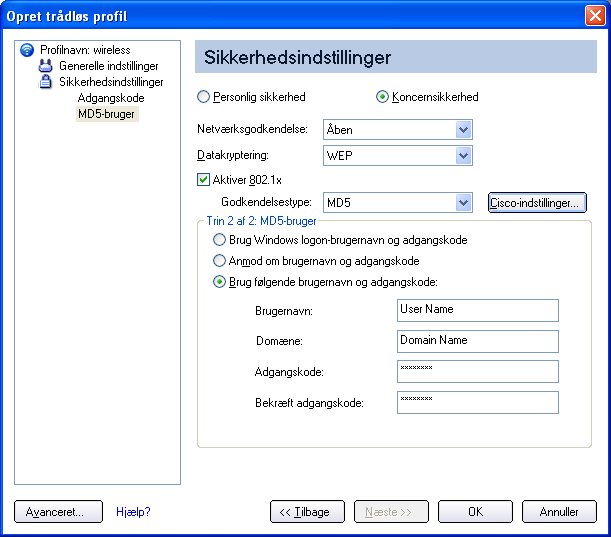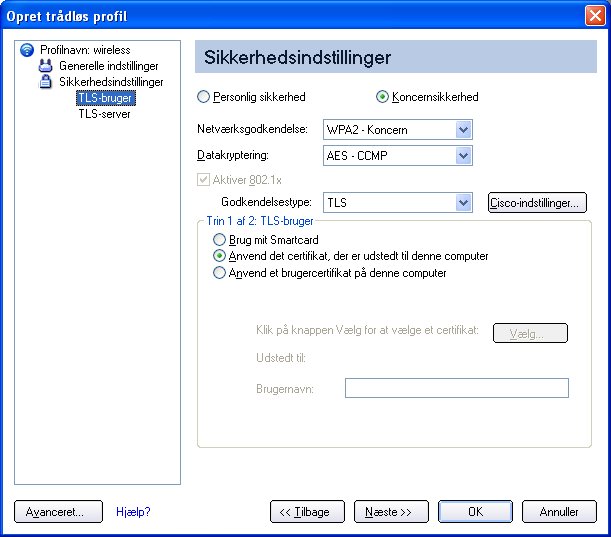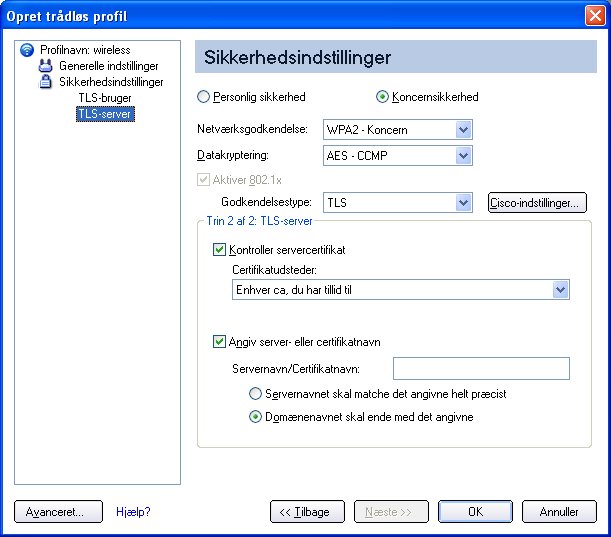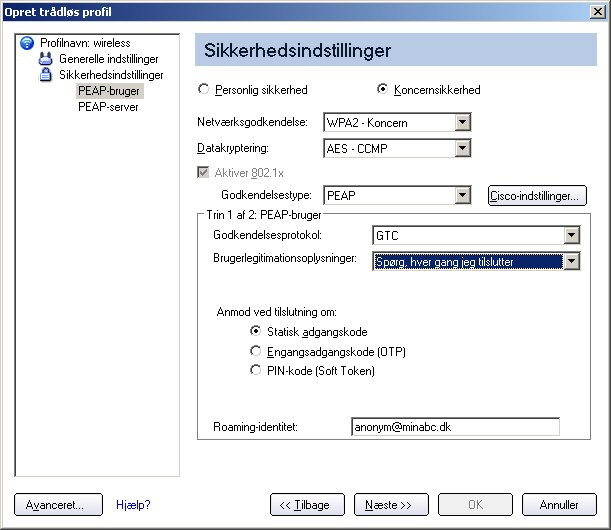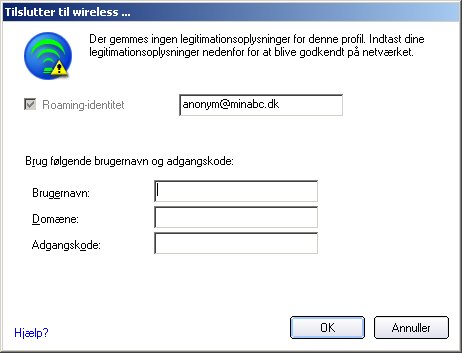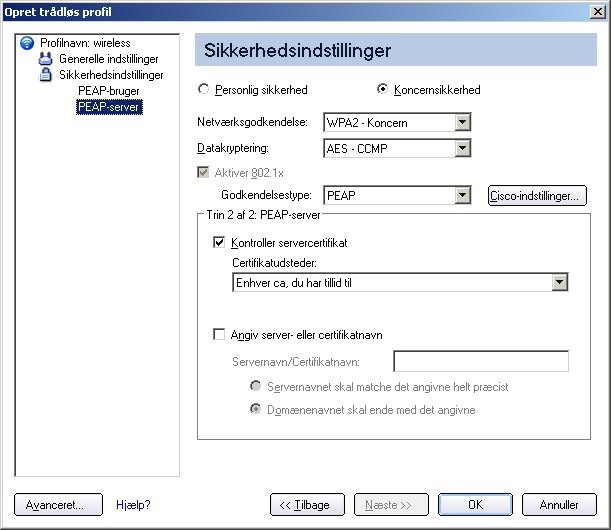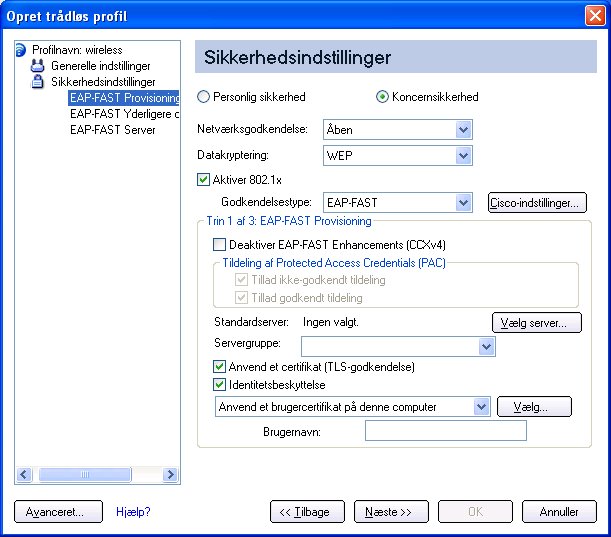Tilbage til Indhold
Opsætning af profilsikkerhed: Brugervejledning til Intel(R) PRO/Wireless 3945ABG Netværkstilslutning
Brug Intel(R) PROSet/Wireless Software
Personlig sikkerhed
Indstillinger for Personlig sikkerhed
Definer datakryptering og godkendelse
Koncernsikkerhed
Indstillinger for koncernsikkerhed
Brug af Intel(R) PROSet for Wireless software:
Følgende afsnit beskriver, hvordan du bruger Intel(R) PROSet/Wireless til opsætning af nødvendige sikkerhedsindstillinger for den trådløse adapter. Se Personlig sikkerhed.
Afsnittene indeholder også oplysninger om, hvordan du konfigurerer avancerede sikkerhedsindstillinger for den trådløse adapter. Dette kræver oplysninger fra en systemadministrator (koncernmiljø) eller om de avancerede sikkerhedsindstillinger på dit adgangspunkt (hjemmebrugere). Se Koncernsikkerhed.
For generelle oplysninger om sikkerhedsindstillinger, se Gennemgang af sikkerhed.
Personlig sikkerhed
Brug Personlig sikkerhed hvis du er en privat- eller mindre virksomhedsbruger, som kan anvende forskellige enkle sikkerhedsprocedurer til beskyttelse af den trådløse forbindelse. Vælg på en liste over sikkerhedsindstillinger, som ikke kræver en ekstensiv opsætning af infrastruktur til det tråløse netværk. En RADIUS eller AAA er ikke påkrævet.
- Se oplysningerne i Definer datakryptering og godkendelse for at få mere at vide om de forskellige sikkerhedstyper.
- Du kan tilføje eller ændre de ønskede sikkerhedsindstillinger ved at klikke på Sikkerhedsindstillinger for oplysninger om indstilling af sikkerhed for det valgte trådløse netværk.
- Se Profilstyring for en beskrives af, hvornår du skal bruge guiden Profil.
- Se Sikkerhedsoversigt, hvor der er flere oplysninger om de forskellige sikkerhedsfunktioner for trådløse netværk.
- Hvis du vil verificere sikkerhedsindstillingerne, skal du vælge et trådløst netværk på listen Trådløse netværk. Klik på Detaljer for at se driftstilstand, godkendelsesniveau og datakryptering.
- Se Koncernsikkerhed for indstilling af 802.1x godkendelsessikkerhed.
Personlige sikkerhedsindstillinger.
Beskrivelse af personlige sikkerhedsindstillinger.
Navn |
Indstilling |
Personlig sikkerhed |
Vælg for at åbne indstillingssiden for personlig sikkerhed. Hvilke sikkerhedsindstillinger der er til rådighed, afhænger af, hvilken driftstilstand, der er valgt i Guiden Profil: Enhed-til-enhed (ad hoc) eller Netværk (Infrastruktur). |
Datakryptering |
Hvis du konfigurerer en enhed-til-enhed (ad hoc) profil, skal du vælge
Hvis du konfigurerer en infrastrukturprofil, skal du vælge:
|
Ingen WEP CKIP TKIP AES-CCMP
Avanceret |
Vælg, for at få adgang til Avancerede indstillinger og konfigurere følgende indstillinger:
|
Tilbage |
Få vist den forrige side i profilguiden. |
OK |
Lukker guiden Profil og gemmer profilen. |
Annuller |
Luk guiden Profil, og annullerer eventuelle ændringer. |
Hjælp? |
Viser hjælpeoplysningerne for den aktuelle side. |
Definer datakryptering og godkendelse
I et privat trådløst netværk kan du bruge forskellige simple sikkerhedsprocedurer til beskyttelse af den trådløse forbindelse. Disse omfatter:
- Aktivering af Wi-Fi-beskyttet adgang (WPA)
- Ændring af adgangskode
- Ændring af netværksnavn (SSID)
Wi-Fi Protected Access (WPA)-kryptering giver beskyttelse af dine data på netværket. WPA anvender en krypteringsnøgle, der kaldes en Pre-Shared Key (PSK) til kryptering af data inden transmission. Indtast den samme adgangskode i alle computere og adgangspunkter i netværket i hjemmet eller den mindre virksomhed. Kun enheder, der bruger den samme krypteringsnøgle, kan få adgang til netværket eller afkryptere de krypterede data, der er overført af andre computere. Adgangskoden initierer automatisk protokollen Temporal Key Integrity (TKIP) for datakrypteringsprocessen.
Netværksnøgler
WEP-kryptering giver sikkerhed på to niveauer:
- 64-bit nøgle (kaldes undertiden for 40-bit)
- 128-bit nøgle (kaldes også for 104-bit)
For at opnå bedre sikkerhed skal du bruge en 128 bit-nøgle. Hvis du bruger kryptering, skal alle trådløse enheder på dit trådløse netværk bruge de samme krypteringsnøgler.
Du kan selv oprette nøglen og angive nøglelængden (64- eller 128-bit) samt nøgleindeks (det sted, hvor en bestemt nøgle er lagret). Jo længere nøglen er, jo sikrere er nøglen.
Nøglelængde: 64 bit
Adgangsfrase (64 bit): Indtast 5 alfanumeriske tegn 0-9, a-z eller A-Z.
Hex-nøgle (64 bit): Indtast 10 hexadecimale tegn, 0-9, A-F.
Nøglelængde: 128 bit
Adgangsfrase (128 bit): Indtast 13 alfanumeriske tegn, 0-9, a-z eller A-Z.
Hex-nøgle (128-bit): Indtast 26 hexadecimale tegn, 0-9, A-F.
Under 802.11 kan en trådløs station konfigureres med op til fire nøgler (nøgleindeksværdierne er 1, 2, 3 og 4). Når et adgangspunkt eller en trådløs station transmitterer en krypteret meddelelse med en nøgle, der er lagret i et bestemt nøgleindeks, angiver den transmitterede meddelelse det nøgleindeks, der blev brugt til at kryptere meddelelseskroppen. Det modtagende adgangspunkt eller den modtagende trådløse station kan dernæst hente den nøgle, der er gemt i nøgleindekset og bruge den til at afkode den krypterede meddelelseskrop.
Personlig sikkerhed Konfiguration af profiler til Enhed-til-enhed (ad-hoc) netværk
Opsætning af en klient med Open Network Authentication og ingen datakryptering
I enhed-til-enhed-tilstand, også kaldet Ad hoc-tilstand, sender trådløse computere oplysninger direkte til andre trådløse computere. Du kan bruge ad-hoc-funktionen til at oprette computernetværk hjemme eller i det mindre kontor eller til opsætning af et midlertidigt trådløst netværk til et møde.
I hovedvinduet i Intel(R) PROSet/Wireless skal du vælge en af følgende metoder til at forbinde en enhed til et enhedsnetværk:
- Dobbeltklik på et infrastruktur-netværk på listen Trådløse netværk
- Vælg et trådløst netværk på listen Trådløse netværk. Klik på Tilslut Intel PROSet/Wireless-softwaren detekterer automatisk sikkerhedsindstillingerne for den trådløse adapter.
- Opret en Enhed-til-enhed (ad hoc) netværksprofil, som beskrevet herunder.
BEMÆRK: Enhed-til-enhed netværk (ad hoc) identificeres med et notebook-billede ( ) på listerne Trådløse netværk og Profil.
) på listerne Trådløse netværk og Profil.
Sådan oprettes en profil til en trådløst netværksforbindelse uden kryptering:
- Klik på Profiler i Intel PROSet/Wireless hovedvinduet.
- Klik, på siden Profiler, på Tilføj for at åbne guiden til Generelle indstillinger til oprettelse af trådløs profil.
- Profilnavn: Indtast et beskrivende profilnavn.
- Navn på trådløst netværk (SSID): Indtast netværks-ID.
- Driftstilstand: Klik på Enhed til enhed (Ad-hoc).
- Klik på Næste.
- Klik på Personlig sikkerhed for at åbne Sikkerhedsindstillinger.
- Datakryptering: Standardindstillingen er Ingen, hvilket indikerer, at der ikke er sikkerhed aktiveret på dette trådløse netværk.
- Klik på OK. Profilen føjes til listen Profiler, og tilslutter til det trådløse netværk.
Opsætning af en klient med WEP 64-bit eller WEP 128-bit datakryptering
Hvis WEP-datakryptering er aktiveret, anvendes en netværksnøgle eller en adgangkode til kryptering.
Du skal indtaste nøglen og angive nøglelængden (64- eller 128-bit) samt nøgleindeks (det sted, hvor en bestemt nøgle er lagret). Jo mere kompleks nøglen er (en blanding af tal og bogstaver), jo mere sikker er nøglen.
Sådan føjer du en netværksnøgle til en enhed-til-enhed netværksforbindelse:
- Dobbeltklik, i Intel PROSet/Wireless' hovedvindue, på et enhed-til-enhed (ad hoc) netværk på listen Trådløse netværk, eller marker netværket og klik på Tilslut.
Efter tilslutning tilføjes der en profil på listen Profiler.
BEMÆRK: Enhed-til-enhed netværk (ad hoc) identificeres med et notebook-billede ( ) på listerne Trådløse netværk og Profil.
) på listerne Trådløse netværk og Profil.
- Klik på Profiler for at åbne listen over profiler. Marker det netværk, du tilsluttede til under trin 1.
- Klik på Egenskaber for at åbne den trådløse profils Generelle indstillinger. Profilnavnet og navnet på det trådløse netværk (SSID) vises. Enhed-til-enhed (ad hoc) skal vælges som driftstilstand.
- Klik på Næste for at åbne Sikkerhedsindstillinger.
- Klik på Personlig sikkerhed.
- Sikkerhedsindstillinger: Standardindstillingen er Ingen, hvilket indikerer, at der ikke er sikkerhed aktiveret på dette trådløse netværk.
TIlføjelse af en adgangskode eller en netværksnøgle:
- Sikkerhedsindstillinger: Vælg enten WEP 64-bit eller WEP 128-bit for at konfigurere WEP-datakryptering med en 64- eller 128-bit nøgle.
Når WEP-kryptering aktiveres på en enhed, anvendes WEP-nøglen til at verificere adgang til netværket. Hvis den trådløse enhed ikke modtager den korrekte WEP-nøgle, selvom godkendelsen foregik uden fejl, kan enheden ikke sende data.
- Adgangskode: Indtast adgangskoden til trådløs sikkerhed (krypteringsnøglen).
- Adgangsfrase (64 bit): Indtast fem (5) alfanumeriske tegn, 0-9, a-z eller A-Z.
- WEP-nøgle (64 bit): Indtast 10 hexadecimale tegn, 0-9, A-F.
- Adgangsfrase (128 bit): Indtast 13 alfanumeriske tegn 0-9, a-z eller A-Z.
- WEP-nøgle (128 bit): Indtast 26 hexadecimale tegn, 0-9, A-F.
- Nøgleindeks:Du kan angive op til fire adgangskoder ved at skifte Nøgleindeks.
- Sådan tilføjer du flere adgangskoder:
- Vælg nøgleindeksnummeret: 1, 2, 3, eller 4.
- Indtast adgangskoden for trådløs sikkerhed.
- Vælg et andet nøgleindeksnummer.
- Indtast en anden adgangskode for trådløs sikkerhed.
- Klik på OK for at returnere til listen Profil.
Personlig sikkerhed Konfiguration af profiler til infrastrukturnetværk
Et infrastrukturnetværk består af ét eller flere adgangspunkter og én eller flere computere med trådløse adaptere installeret. Hvert adgangspunkt skal have en trådbåren forbindelse til et trådløst netværk. For hjemmebrugere er dette normalt et bredbånds- eller kabelnetværk.
Opsætning af en klient uden (Ingen) datakryptering
I hovedvinduet i Intel(R) PROSet/Wireless skal du vælge en af følgende metoder til at forbinde en enhed til et infrastrukturnetværk:
Opsætning af en klient med WEP 64-bit eller WEP 128-bit datakryptering
Hvis WEP-datakryptering er aktiveret, anvendes en netværksnøgle eller en adgangkode til kryptering.
En netværksnøgle kan angives for dig automatisk (f.eks. kan den være leveret af producenten af din trådløse netværksadapter), eller du kan selv indtaste den og angive nøglelængden (64 eller 128 bit), nøgleformat (ASCII-tegn eller hexadecimale cifre), og nøgleindeks (placeringen, hvor en bestemt nøgle lagres). Jo længere nøglen er, jo sikrere er nøglen.
Sådan tilføjer du en netværksnøgle til en infrastruktur-netværksforbindelse:
- Dobbeltklik, i Intel PROSet/Wireless hovedvinduet på et infrastrukturnetværk på listen Trådløse netværk, eller marker netværket og klik på Tilslut.
BEMÆRK: Infrastruktur-netværk identificeres med et adgangspunktbillede ( ) på listerne Trådløse netværk og Profiler.
) på listerne Trådløse netværk og Profiler.
- Klik på Profiler for at åbne listen over profiler.
- Klik på Egenskaber for at åbne den trådløse profils Generelle indstillinger. Profilnavnet og navnet på det trådløse netværk (SSID) vises. Netværk (Infrastruktur) skal vælges som driftstilstand.
- Klik på Næste for at åbne Sikkerhedsindstillinger.
- Sikkerhedsindstillinger: Standardindstillingen er Ingen, hvilket indikerer, at der ikke er sikkerhed aktiveret på dette trådløse netværk.
TIlføjelse af en adgangskode eller en netværksnøgle:
- Sikkerhedsindstillinger: Vælg enten WEP 64-bit eller WEP 128-bit for at konfigurere WEP-datakryptering med en 64- eller 128-bit nøgle.
Når WEP-kryptering aktiveres på et adgangspunkt, anvendes WEP-nøglen til at verificere adgang til netværket. Hvis den trådløse enhed ikke har den korrekte WEP-nøgle, selv om godkendelsens udfald er korrekt, kan enheden ikke transmittere data via adgangspunktet eller kryptere data modtaget fra adgangspunktet.
- Adgangskode: Indtast kodeordet for trådløs sikkerhed (adgangskoden) eller krypteringsnøglen (WEP-nøglen).
- Adgangsfrase (64 bit): Indtast fem (5) alfanumeriske tegn, 0-9, a-z eller A-Z.
- WEP-nøgle (64 bit): Indtast 10 hexadecimale tegn, 0-9, A-F.
- Adgangsfrase (128 bit): Indtast 13 alfanumeriske tegn 0-9, a-z eller A-Z.
- WEP-nøgle (128 bit): Indtast 26 hexadecimale tegn, 0-9, A-F.
- Nøgleindeks: Rediger nøgleindekset for opsætning af fire adgangskoder.
Sådan tilføjer du flere adgangskoder:
- Vælg nøgleindeksnummeret: 1, 2, 3, eller 4.
- Indtast adgangskoden for trådløs sikkerhed.
- Vælg et andet nøgleindeksnummer.
- Indtast en anden adgangskode for trådløs sikkerhed.
- Klik på OK for at returnere til listen Profil.
Opsætning af en klient med WPA-Personlig (TKIP) eller WPA2-Personlig (TKIP) sikkerhedsindstillinger
WPA Personlig tilstand kræver manuel konfiguration af en foruddelt nøgle (PSK) på adgangspunkt og klienter. Denne PSK godkender brugeres adgangskode eller identificeringskode, på både klientstationen og adgangspunktet. En godkendelsesserver er ikke nødvendig. WPA Personlig tilstand er målrettet imod hjemmemiljøer og mindre virksomheder.
WPA2 er anden generation af WPA-sikkerhed, der giver trådløse koncern- og forbrugerbrguere et højt niveau af sikkerhed for, at kun autoriserede brugere har adgang til trådløse netværk. WPA2 indeholder en stærkere krypteringsmekanisme gennem Advanced Encryption Standard (AES), der kræves af visse koncern- og offentlige brugere.
Sådan konfigurerer du en profil med WPA-Personlig netværksgodkendelse og TKIP-datakryptering:
- Dobbeltklik, i Intel PROSet/Wireless hovedvinduet på et infrastrukturnetværk på listen Trådløse netværk, eller marker netværket og klik på Tilslut.
BEMÆRK: Infrastruktur-netværk identificeres med et adgangspunktbillede ( ) på listerne Trådløse netværk og Profiler.
) på listerne Trådløse netværk og Profiler.
- Klik på Profiler for at åbne listen over profiler.
- Klik på Egenskaber for at åbne den trådløse profils Generelle indstillinger. Profilnavnet og navnet på det trådløse netværk (SSID) vises. Netværk (Infrastruktur) skal vælges som driftstilstand.
- Klik på Næste for at åbne Sikkerhedsindstillinger.
- Sikkerhedsindstillinger: Vælg WPA-Personal (TKIP) som sikkerhed for mindre virksomhedsnetværk eller i hjemmemiljøer. Der anvendes en adgangskode, der kaldes en forud-delt nøgle (PSK = Pre Shared Key). Jo længere denne adgangskode er, jo mere sikkert er det trådløse netværk.
Hvis det trådløse adgangspunkt eller routeren understøtter WPA2-Personal, skal du aktivere den i adgangspunktet og angive en lang stærk adgangskode. Jo længere denne adgangskode er, jo mere sikkert er det trådløse netværk. Den samme adgangskode, du angav for adgangspunktet, skal bruges på denne computer og til alle andre trådløse enheder, der har adgang til det trådløse netværk.
BEMÆRK: WPA-Personlig og WPA2-Personlig kan ikke bruges sammen.
- Trådløs sikkerhedsadgangskode (Krypteringsnøgle): Indtast en sætning med otte til 63 tegn. Kontroller, at netværksnøglen svarer til adgangskoden på det trådløse adgangspunkt.
- Klik på OK for at returnere til listen Profil.
Opsætning af en klient med WPA-Personlig (AES-CCMP) eller WPA2-Personlig ((AES-CCMP) sikkerhedsindstillinger
Wi-Fi-beskyttet adgang (WPA) er en sikkerhedsforbedring, der forøger databeskyttelsesniveauet og adgangskontrollen til et trådløst netværk betydeligt. WPA fastholder 802.1x-godkendelse og nøgleudveksling og fungerer kun med dynamiske krypteringsnøgler. For hjemme- eller mindre virksomhedsbrugere anvender WPA-Personal enten Advanced Encryption Standard - Counter CBC-MAC protokollen (AES-CCMP) eller Temporal Key Integrity protokollen (TKIP).
Sådan konfigurerer du en profil med WPA2-personlig netværksgodkendelse og AES-CCMP-datakryptering:
- Marker en profil på siden Profil.
- Klik på Egenskaber for at åbne den trådløse profils Generelle indstillinger. Profilnavnet og navnet på det trådløse netværk (SSID) vises. Netværk (Infrastruktur) skal vælges som driftstilstand.
- Klik på Næste. Siden Sikkerhedsindstillinger åbnes.
- Sikkerhedsindstillinger: Vælg WPA-Personal (AES-CCMP) for at opnå dette sikkerhedsniveau i mindre virksomhedsnetværk eller hjemmemiljøer. Det kræver en adgangskode, der også kaldes en foruddelt nøgle (PSK). Jo længere denne adgangskode er, jo mere sikkert er det trådløse netværk.
AES-CCMP (Advanced Encryption Standard - Counter CBC-MAC Protocol) er den nye metode til fortrolighedsbeskyttelse i trådløse overførsler, som angivet i IEEE 802.11i-standarden. AES-CCMP er en stærkere krypteringsmetode end TKIP. Vælg AES-CCMP-datakrypteringsmetode, når det er høj databeskyttelse er vigtig.
Hvis det trådløse adgangspunkt eller routeren understøtter WPA2-Personal, skal du aktivere den i adgangspunktet og angive en lang stærk adgangskode. Den samme adgangskode, du angav for adgangspunktet, skal bruges på denne computer og til alle andre trådløse enheder, der har adgang til det trådløse netværk.
BEMÆRK: WPA-Personlig og WPA2-Personlig kan ikke bruges sammen.
Visse sikkerhedsløsninger er muligvis ikke understøttet af din computers operativsystem. Der kan kræves yderligere software- eller hardware samt support af trådløs LAN infrastruktur. Henvend dig til din computerproducent for at høre mere.
Definer adgangskode:
- Trådløs sikkerhedsadgangskode (Krypteringsnøgle): Indtast en sætning (længde på mellem otte og 63 tegn). Kontroller, at den anvendte netværksnøgle matcher nøglen til det trådløse adgangspunkt.
- Klik på OK for at returnere til listen Profil.
Tilbage til toppen
Tilbage til Indhold
Koncernsikkerhed
På siden Sikkerhedsindstillinger kan du angive de nødvendige sikkerhedsindstillinger for det valgte trådløse netværk.
Brug koncernsikkerhed, hvis dit netværksmiljø kræver 802.1x-godkendelse.
- 802.1x-godkendelsesmetoder, inklusive adgangskoder, certifikater og smart-kort.
- 802.1x-godkendelsestyperne er: MD5, EAP-SIM, LEAP, TLS, TTLS, PEAP, EAP-FAST.
- Se Profiladministration, hvor der findes en beskrivelse af, hvornår profilguiden startes.
- Se Sikkerhedsoversigt, hvor der er flere oplysninger om de forskellige sikkerhedsfunktioner for trådløse netværk.
- Se Personlig sikkerhed for indstilling af grundlæggende WEP- eller WPA-sikkerhed i et ikke-koncernmiljø (hjem, mindre virksomhed).
Koncernsikkerhedsindstillinger
Beskrivelse af koncernsikkerhedsindstillinger
Navn |
Indstilling |
Koncernsikkerhed |
Vælg for at åbne indstillingssiden for koncernsikkerhed. Hvilke indstillinger der er til rådighed, afhænger af den valgte driftstilstand: Enhed-til-enhed (ad hoc) eller Netværk (Infrastruktur). |
Netværksgodkendelse |
Hvis du konfigurerer en Enhed-til-enhed (ad hoc) profil, er standardvalget Åben godkendelse.
Hvis du konfigurerer en infrastrukturprofil, skal du vælge:
|
Datakryptering |
|
Aktiver 802.1x (Godkendelsestype) |
Klik, for at åbne følgende 802.11x-godkendelsestyper:
|
Cisco-funktioner |
Klik for at få vist siden med Cisco-kompatible udvidelser-funktioner.
BEMÆRK: Cisco-kompatible udvidelser aktiveres automatisk for CKIP og LEAP-profiler. |
Knappen Avanceret |
Vælg, for at få adgang til Avancerede indstillinger og konfigurere følgende indstillinger:
|
Tilbage |
Få vist den forrige side i profilguiden. |
Næste |
Få vist den næste side i profilguiden. Hvis der kræves flere sikkerhedsoplysninger, vises det næste trin på siden Sikkerhed. |
OK |
Lukker guiden Profil og gemmer profilen. |
Annuller |
Luk guiden Profil, og annullerer eventuelle ændringer. |
Hjælp? |
Viser hjælpeoplysningerne for den aktuelle side. |
Koncernsikkerhed: Konfiguration af profiler til Enhed-til-enhed (ad-hoc) netværk
Opsætning af en klient med Open Network Authentication og ingen datakryptering
Ved hjælp af Åben godkendelse kan enhver trådløs station anmode om godkendelse. Den station, der skal godkende med en anden trådløs station, sender en godkendelsesadministrationsramme, der indeholder identiteten af den afsendende station. Den modtagende station vil tillade enhver anmodning om godkendelse. Åben godkendelse tillader enhver enhed netværksadgang. Hvis der ikke er aktiveret nogen kryptering på netværket, kan enhver enhed, der kender SSID'et få adgang til netværket.
I enhed-til-enhed-tilstand (ad hoc), sender trådløse computere oplysninger direkte til andre trådløse computere. Du kan bruge ad-hoc-funktionen til at oprette computernetværk hjemme eller i det mindre kontor eller til opsætning af et midlertidigt trådløst netværk til et møde.
- I hovedvinduet i Intel(R) PROSet/Wireless skal du vælge en af følgende metoder til at forbinde en enhed til et enhedsnetværk:
- Dobbeltklik på et enhed-til-enhed (ad hoc) netværk på listen Trådløse netværk.
- Marker et enhed-til-enhed (ad hoc) netværk på listen Trådløse netværk. Klik på Tilslut Intel PROSet/Wireless-softwaren detekterer automatisk sikkerhedsindstillingerne for den trådløse adapter.
BEMÆRK: Enhed-til-enhed netværk (ad hoc) identificeres med et notebook-billede ( ) på listerne Trådløse netværk og Profil.
) på listerne Trådløse netværk og Profil.
Sådan oprettes en profil til en trådløst netværksforbindelse uden kryptering:
- Klik på Profiler i Intel PROSet/Wireless hovedvinduet.
- Klik, på siden Profiler, på Tilføj for at åbne
Opret trådløs
Profil Generelle indstillinger.
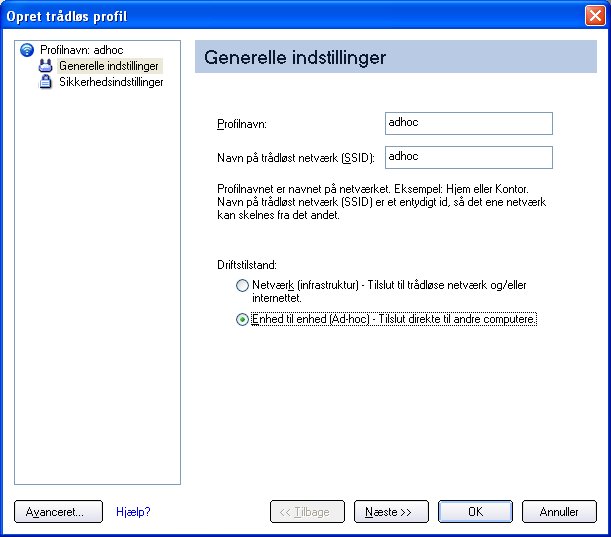
- Navn på trådløst netværk (SSID): Indtast netværks-ID.
- Profilnavn: Indtast et beskrivende profilnavn.
- Driftstilstand: Klik på Enhed til enhed (Ad-hoc).
- Klik på Næste
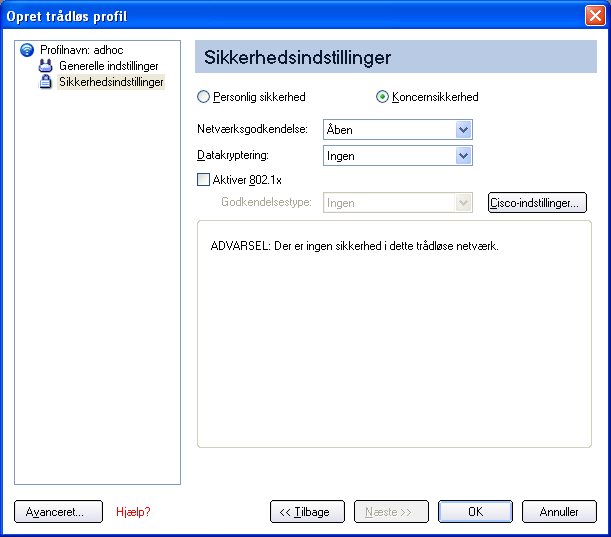
- Klik på Koncernsikkerhed for at åbne Sikkerhedsindstillinger.
- Netværksgodkendelse: Åben (valgt).
Ved hjælp af Åben godkendelse kan enhver trådløs station anmode om godkendelse. Den station, der skal godkende med en anden trådløs station, sender en godkendelsesadministrationsramme, der indeholder identiteten af den afsendende station. Den modtagende station vil tillade enhver anmodning om godkendelse. Åben godkendelse tillader enhver enhed netværksadgang. Hvis der ikke er aktiveret nogen kryptering på netværket, kan enhver enhed, der kender SSID'et få adgang til netværket. Enhed til enhed (ad hoc) netværk fungerer altid med Åben godkendelse.
- Datakryptering: Ingen er standard.
- Klik på OK. Profilen føjes til listen Profiler, og tilslutter til det trådløse netværk.
Opsætning af en klient med Open Network Authentication og WEP-datakryptering
I hovedvinduet i Intel PROSet/Wireless skal du vælge en af følgende metoder til at forbinde en enhed til et enhedsnetværk:
- Dobbeltklik på et enhed-til-enhed (ad hoc) netværk på listen Trådløse netværk.
- Marker et enhed-til-enhed (ad hoc) netværk på listen Trådløse netværk. Klik på Tilslut Intel PROSet/Wireless-softwaren detekterer automatisk sikkerhedsindstillingerne for den trådløse adapter.
BEMÆRK: Enhed-til-enhed netværk (ad hoc) identificeres med et notebook-billede ( ) på listerne Trådløse netværk og Profil.
) på listerne Trådløse netværk og Profil.
- Hvis datakryptering er påkrævet, kan du vælge WEP. Du bliver bedt om enten at vælge 64-bit eller 128-bit kryptering, en sikkerhedsadgangskode (krypteringsnøgle) og et nøgleindeks. Disse værdier skal matche de forskellige enheder i dit Enhed-til-enhed (ad hoc) netværk, ellers overføres data ikke.
BEMÆRK: Hvis du har brug for at redigere eller ændre de trådløse netværksindstillinger, kan du under Profiladministration finde yderligere information.
Sådan oprettes en profil til en trådløst netværksforbindelse med WEP-kryptering:
- Klik på Profiler i Intel PROSet/Wireless hovedvinduet.
- Klik, på siden Profiler, på Tilføj for at åbne
Opret trådløs
Profilguidens generelle indstillinger
- Navn på trådløst netværk (SSID): Indtast netværks-ID.
- Profilnavn: Indtast et beskrivende profilnavn.
- Driftstilstand: Klik på Enhed til enhed (Ad-hoc).
- Klik på Næste.
- Klik på Koncernsikkerhed for at åbne Sikkerhedsindstillinger.
- Netværksgodkendelse: Åben er valgt (standard). Ad hoc-netværk bruger kun Åben godkendelse.
- Datakryptering: Vælg WEP. WEP-datakryptering kan konfigureres med 64- elle 128-bit-nøgle. Hvis den trådløse enhed ikke har den korrekte WEP-nøgle, kan enheden ikke overføre eller afkryptere data.
- Krypteringsniveau: Vælg 64- eller 128-bit.
- Trådløs sikkerhedsadgangskode (Krypteringsnøgle):Indtast adgangskoden til det trådløse netværk (WEP-nøgle). Adgangskoden er den samme, som anvendes af det trådløse adgangspunkt eller routeren. Kontakt administratoren for at få denne adgangskode.
- Adgangsfrase (64 bit): Indtast fem (5) alfanumeriske tegn, 0-9, a-z eller A-Z.
- Hex-nøgle (64 bit): Indtast 10 hexadecimale tegn, 0-9, A-F.
- Adgangsfrase (128 bit): Indtast 13 alfanumeriske tegn 0-9, a-z eller A-Z.
- Hex-nøgle (128 bit): Indtast 26 hexadecimale tegn, 0-9, A-F.
- Nøgleindeks: Vælg 1, 2, 3 eller 4. Du kan angive op til fire adgangskoder ved at skifte Nøgleindeks.
Sådan ændres sikkerhedsindstillingerne:
- Klik på Profiler i Intel PROSet/Wireless hovedvinduet. Det netværk, som du lige har tilsluttet til, vises i profillisten.
- Vælg det trådløse netværk.
- Klik på Egenskaber for at åbne profilguiden Generelle indstillinger. Trådløst netværks navn (SSID) og Profilnavn er allerede defineret. Enhed-til-enhed (ad hoc) skal vælges som driftstilstand.
- Klik på Næste for at åbne Sikkerhedsindstillinger.
- Klik påKoncernsikkerhed.
- Netværksgodkendelse: Åben er standard. Ingen godkendelse anvendt.
- Datakryptering: WEP er valgt. Du kan ændre WEP-nøglen, nøgleindekset eller krypteringsniveauet.
- Klik på OK for at returnere til profillisten, når du har fuldført ændringerne.
Koncernsikkerhed: Konfiguration af profiler til infrastrukturnetværk
Et infrastrukturnetværk består af ét eller flere adgangspunkter og én eller flere computere med trådløse adaptere installeret. Hvert adgangspunkt skal have en trådbåren forbindelse til et trådløst netværk.
Opsætning af en klient uden godkendelse eller datakryptering (Ingen)
I hovedvinduet i Intel(R) PROSet/Wireless skal du vælge en af følgende metoder til at forbinde en enhed til et infrastrukturnetværk:
- Dobbeltklik på et infrastruktur-netværk på listen Trådløse netværk.
- Marker et infrastruktur-netværk på listen Trådløse netværk Klik på Tilslut Intel PROSet/Wireless-softwaren detekterer automatisk sikkerhedsindstillingerne for den trådløse adapter.
Hvis godkendelse ikke er nødvendig, tilslutter netværket uden at bede om, at brugeren skal logge på. Alle trådløse enheder med det korrekte netværksnavn (SSID) vil kunne knytte sig sammen med andre enheder på netværket.
Sådan oprettes en profil til en trådløst netværksforbindelse uden kryptering:
- Klik på Profiler i Intel PROSet/Wireless hovedvinduet.
- Klik, på siden Profiler, på Tilføj for at åbne guiden til Generelle indstillinger til oprettelse af trådløs profil.
- Profilnavn: Indtast et beskrivende profilnavn.
- Navn på trådløst netværk (SSID): Indtast netværks-ID.
- Driftstilstand: Klik påNetværk (Infrastruktur)
- Klik på Næste.
- Klik på Koncernsikkerhed for at åbne Sikkerhedsindstillinger.
- Netværksgodkendelse: Åben (valgt).
Åben godkendelse giver en trådløs enhed adgang til netværket uden 802.11-godkendelse. Hvis der ikke er aktiveret en kryptering på netværket, kan enhver trådløs enhed med korrekte netværksnavn (SSID) knyttes til adgangspunktet og få adgang til netværket.
- Datakryptering: Ingen er standard.
- Klik på OK. Profilen føjes til listen Profiler, og tilslutter til det trådløse netværk.
Opsætning af en klient med delt netværksgodkendelse
Ved hjælp af Delt nøgle-godkendelse antages det, at hver trådløs station har modtaget en hemmelig delt nøgle over en sikret kanal, der er uafhængig af det trådløse 802.11-netværk. Delt nøglegodkendelse kræver, at klienten konfigurerer en statisk WEP- eller CKIP-nøgle. Klientadgangen gives kun, hvis den gik gennem en challenge-baseret godkendelse. CKIP yder stærkere datakryptering end WEP, men ikke alle operativsystemer og adgngspunkter understøtter det.
BEMÆRK: Mens en delt nøgle ville synes at være et bedre valg for et højere sikkerhedsniveau, dannes der en kendt svaghed pga. klartekst-transmissionen af challenge-strengen til klienten. Hvis en invader snuser efter challenge-strengen, kan den delte godkendelsesnøgle nemt brydes. Derfor er åben godkendelse rent faktisk (og som modforholdsregel) mere sikker.
Sådan oprettes en profil med delt godkendelse:
- Klik på Profiler i Intel PROSet/Wireless hovedvinduet.
- Klik, på siden Profiler, på Tilføj for at åbne profilguidens Generelle indstillinger.
- Profilnavn: Indtast et beskrivende profilnavn.
- Navn på trådløst netværk (SSID): Indtast netværks-ID.
- Driftstilstand: Klik påNetværk (Infrastruktur).
- Klik på Næste for at åbne Sikkerhedsindstillinger.
- Klik påKoncernsikkerhed.
- Netværksgodkendelse: Vælg Delt. Delt godkendelse fuldføres med en forudkonfigureret WEP-nøgle.
- Datakryptering: Vælg Ingen, WEP (64-bit eller 128-bit) eller CKIP (64-bit eller 128-bit).
- Aktiver 802.1x Deaktiveret.
- Krypteringsniveau: 64-bit/128-bit: Når du skifter mellem 64 bit- og 128 bit-kryptering, fjernes de forrige indstillinger, og der skal angives en ny adgangsnøgle.
- Nøgleindeks: Vælg 1, 2, 3 eller 4. Rediger nøgleindekset for opsætning af op til fire adgangskoder.
- Trådløs sikkerhedsadgangskode (Krypteringsnøgle): Indtast adgangskoden til det trådløse netværk (WEP-krypteringsnøgle). Adgangskoden er den samme, som anvendes af det trådløse adgangspunkt eller routeren. Kontakt administratoren for at få denne adgangskode.
- Adgangsfrase (64 bit): Indtast fem (5) alfanumeriske tegn, 0-9, a-z eller A-Z.
- Hex-nøgle (64 bit): Indtast 10 hexadecimale tegn, 0-9, A-F.
- Adgangsfrase (128 bit): Indtast 13 alfanumeriske tegn 0-9, a-z eller A-Z.
- Hex-nøgle (128 bit): Indtast 26 hexadecimale tegn, 0-9, A-F.
Opsætning af en klient med WPA-Personlig eller WPA2-Personlig netværksgodkendelse
Wi-Fi-beskyttet adgang (WPA) er en sikkerhedsforbedring, der forøger databeskyttelsesniveauet og adgangskontrollen til et trådløst netværk betydeligt. WPA gennemtvinger nøgleudveksling og fungerer kun med dynamiske krypteringsnøgler. Hvis det trådløse adgangspunkt eller routeren understøtter WPA-Personal og WPA2-Personal, skal du aktivere den i adgangspunktet og angive en lang stærk adgangskode. Til personlige eller hjemmenetværk
uden en RADIUS- eller AAA-server, skal du bruge Wi-Fi Protected Access Personal.
- WPA personlig: En trådløs sikkerhedsmetode, der giver en stærk databeskyttelse, og som forhindrer uautoriseret netværksadgang til mindre netværk. Den anvender Temporal Key Integrity Protocol (TKIP) eller AES-CCMP-kryptering, og beskytter imod uautoriseret netværksadgang gennem brugen af en for-delt nøgle (PSK).
- WPA2-Personlig: En follow-on trådløs sikkerhedsmetode til WPA. der giver en stærk databeskyttelse, og som forhindrer uautoriseret netværksadgang til mindre netværk.
BEMÆRK: WPA-Personlig og WPA2-Personlig kan ikke bruges sammen.
Visse sikkerhedsløsninger understøttes muligvis ikke af din computers operativsystem og kan kræve ekstra software og/eller bestemt hardware såvel som understøttelse af trådløs LAN-infrastruktur. Henvend dig til din computerproducent for at høre mere.
Sådan tilføjes en profil med WPA-Personlig eller WPA2-Personlig netværksgodkendelse:
- Klik på Profiler i Intel PROSet/Wireless hovedvinduet.
- Klik, på siden Profiler, på Tilføj for at åbne profilguidens Generelle indstillinger.
- Profilnavn: Indtast et beskrivende profilnavn.
- Navn på trådløst netværk (SSID): Indtast netværks-ID.
- Driftstilstand: Klik påNetværk (Infrastruktur).
- Klik på Næste for at åbne Sikkerhedsindstillinger.
- Klik påKoncernsikkerhed.
- Netværksgodkendelse: Vælg WPA-Personlig eller WPA2-Personlig. Se Oversigt over sikkerhed.
- Datakryptering: Vælg en af følgende:
- TKIP giver pr. pakke-nøgleblanding, en meddelelsesintegritetskontrol og en omnøglemekanisme.
- AES-CCMP (Advanced Encryption Standard - Counter CBC-MAC Protocol) anvendes som datakrypteringsmetode, når stærk databeskyttelse er vigtig.
- Adgangskode: Indtast en sætning med 8 til 63 tegn. Jo længere denne adgangskode er, jo mere sikkert er det trådløse netværk. Den samme adgangskode, du angav for adgangspunktet, skal bruges på denne computer og til alle andre trådløse enheder, der har adgang til det trådløse netværk.
Opsætning af en klient med WPA-koncern eller WPA2-koncernsnetværksgodkendelse
WPA2-Enterprise kræver en godkendelsesserver.
- WPA-koncern: En trådløs sikkerhedsmetode, som giver en stærk databeskyttelse for flere brugere og større administrerede netværk. Der anvendes 802.1X-godkendelsesframework med TKIP-kryptering, hvilket forhindrer uautoriseret netværksadgang ved at verificere brugerne gennem en godkendelsesserver.
- WPA2-Koncern: En follow-on trådløs sikkerhedsmetode, som giver en stærk databeskyttelse for flere brugere og større administrerede netværk. Den forhindrer uautoriseret netværksadgang ved at verificere netværksbrugerne gennem en godkendelsesserver.
BEMÆRK:WPA-Enterprise og WPA2-Enterprise kan ikke bruges på samme måde:
Sådan tilføjes en profil, der anvender WPA-Koncern- eller WPA2-Koncern-godkendelse:
- Hent et brugernavn og en adgangskode på RADIUS-serveren fra systemadministratoren.
- Visse godkendelsestyper kræver, at du henter og installerer et klientcertifikat. Der henvises til Opsætning af klienter til TLS-godkendelse, eller spørg administratoren.
- Klik på Profiler i Intel PROSet/Wireless hovedvinduet.
- Klik, på siden Profiler, på Tilføj for at åbne profilguidens Generelle indstillinger.
- Profilnavn: Indtast et beskrivende profilnavn.
- Navn på trådløst netværk (SSID): Indtast netværks-ID.
- Driftstilstand: Klik påNetværk (Infrastruktur).
- Klik på Næste.
- Klik påKoncernsikkerhed.
- Netværksgodkendelse: Vælg WPA-Koncern eller WPA2-Koncern.
- Datakryptering: Marker en af følgende:
- TKIP giver pr. pakke-nøgleblanding, en meddelelsesintegritetskontrol og en omnøglemekanisme.
- AES-CCMP (Advanced Encryption Standard - Counter CBC-MAC Protocol) anvendes som datakrypteringsmetode, når stærk databeskyttelse er vigtig. AES-CCMP anbefales.
- Aktiver 802.1x Valgt.
- Godkendelsestype:Vælg en af følgende: EAP-SIM, LEAP, TLS, TTLS, PEAP, EAP-FAST.
Opsætning af en klient med WEP-datakryptering og MD5-netværksgodkendelse
MD5-godkendelse er en envejs-godkendelsesmetode, der bruger brugernavne og adgangskoder. Denne metode understøtter ikke nøgleadministration, men kræver en forudkonfigureret nøgle, hvis datakryptering anvendes. Sådan tilføjer du WEP- og MD5-godkendelse til en ny profil:
BEMÆRK: Før du begynder skal du kende brugernavn og adgangskode på den RADIUS-server, der giver dig adgang til netværket.

- Klik på Profiler i Intel PROSet/Wireless hovedvinduet.
- Klik, på siden Profiler, på Tilføj for at åbne profilguidens Generelle indstillinger.
- Profilnavn: Indtast et beskrivende profilnavn.
- Navn på trådløst netværk (SSID): Indtast netværks-ID.
- Driftstilstand: Klik påNetværk (Infrastruktur).
- Klik på Næste.
- Klik påKoncernsikkerhed.
- Netværksgodkendelse: Vælg Åben (Anbefales).
- Datakryptering: Vælg WEP.
- Klik på 802.1x-aktiveret.
- Godkendelsestype: Vælg MD5.
Trin 1 af 2: Adgangskode
- Krypteringsniveau: Vælg 64- eller 128-bit.
- Trådløs sikkerhedsadgangskode (Krypteringsnøgle): Indtast netværksnøglen (adgangskode for trådløs sikkerhed) til det trådløse netværk. Kontroller, at netværksnøglen matcher nøglen til det trådløse adgangspunkt.
- Brug adgangsfrase: Indtast en tekstfrase op til 5 (64 bit) eller 13 (128 bit) alfanumeriske tegn ((0-9, a-z eller A-Z).
- Brug hex-nøgle: Indtast op til 10 hexadecimale tegn, (64 bit 0-9, A-F) eller 26 alfanumeriske tegn, (128 bit, 0-9, A-F).
- Nøgleindeks: Vælg 1, 2, 3, eller 4. (Standardnøgle er 1).
- Klik på Næste.
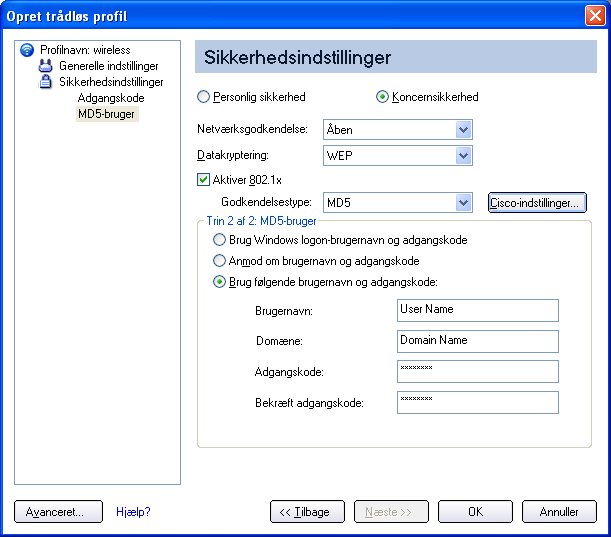
Trin 2 af 2: MD5-bruger
- Vælg en af følgende brugerlegitimationsmetoder:
- Brug brugernavnet og adgangskoden til Windows-logon. Legitimationsoplysninger til 802.1x matcher dit Windows-brugernavn og adgangskode. Før du tilslutter, bedes du om dine Windows-logon-legitimationsoplysninger.
BEMÆRK: Dette valg er ikke til rådighed, hvis Før-logon tilslutning ikke er valgt under installationen af Intel PROSet/Wireless-softwaren. Se Installation og afinstallation af Single Sign On.
- Bed om brugernavnet og adgangskoden. Beder dig om brugernavn og adgangskode hver gang, du logger på netværket.
- Brug følgende brugernavn og adgangskode: Brug dine gemte legitimationsoplysninger til at logge på netværket.
- Brugernavn: Dette brugernavn skal stemme overens med det brugernavn, der er defineret på godkendelsesserveren af administratoren forud for klientgodkendelsen. Brugernavnet kender forskel på store og små bogstaver. Dette navn angiver den angivne identitet for godkendelsen af godkendelsesprotokollen, der kører over TLS-tunnelen. Denne identitet transmitteres kun sikret til serveren, når en krypteret kanal er oprettet.
- Domæne: Navnet på domænet på godkendelsesserveren. Servernavnet identificerer et domæne eller et af dets underdomæner, f.eks. zeelans.com, hvor serveren er blueberry.zeelans.com). BEMÆRK: Kontakt administratoren for at hente domænenavnet.
- Adgangskode: Angiver brugeradgangskoden. Adgangskodetegnene vises som stjerner. Denne adgangskode skal matche den adgangskode, der er defineret på godkendelsesserveren.
- Bekræft adgangskode: Genindtast adgangskoden.
- Klik påOK for at gemme legitimationsoplysningerne.
- Klik på knappen Tilslut for at tilslutte til det valgte trådløse netværk.
Hvis du ikke har valgt Brug Windows logon på siden Sikkerhedsindstillinger og heller ikke har konfigurerede brugerlegitimationsoplysninger, vises meddelelsen Indtast legitimationsoplysninger, når du forsøger at tilslutte til denne profil. Indtast brugernavnet, domæne og adgangskoden. Klik på OK for at få adgang til profilen.
- Klik på OK for at lukke Intel(R) PROSet.
Opsætning af en klient med WEP-datakryptering og EAP-SIM-netværksgodkendelse
EAP-SIM anvender en dynamisk, sessionsbaseret WEP-nøgle, der er udledt af klientadapteren og RADIUS-serveren, til kryptering af data. EAP-SIM kræver, at du indtaster en brugerverificeringskode, eller et personligt identifikationsnummer (PIN-kode), for kommunikation med Subscriber Identity Module (SIM)-kortet. Et SIM-kort er et specielt smart-kort, der bruges af GSM-baserede digitale mobilnetværk. Sådan tilføjer du en profil med EAP-SIM-godkendelse:
- Klik, på siden Profiler, på Tilføj for at åbne Generelle indstillinger.
- Profilnavn: Indtast et profilnavn.
- Navn på trådløst netværk (SSID): Indtast netværks-ID.
- Driftstilstand: Klik påNetværk (Infrastruktur).
- Klik på Næste for at åbne Sikkerhedsindstillinger.
- Klik påKoncernsikkerhed.
- Netværksgodkendelse: Vælg Åben (Anbefales).
- Datakryptering: Vælg WEP.
- Klik på Aktiver 802.1x.
- Godkendelsestype: Vælg EAP-SIM.
EAP-SIM-godkendelse kan anvendes med:
- Netværksgodkendelsestyper: Åbn, Delt, WPA-Koncern og WPA2-Koncern.
- Datakrypteringstyper:Ingen, WEP, AES-COMP og CKIP.
EAP-SIM-bruger (valgfrit)
- Angiv brugernavn (identitet): Klik, for at angive brugernavnet.
- Brugernavn: Det brugernavn, der er knyttet til SIM-kortet.
- Klik på OK.
Opsætning af en klient med TLS-netværksgodkendelse
Disse indstillinger definerer protokollen og de legitimationsoplysninger, der bruges til at godkende en bruger. Transport Layer Security (TLS)-godkendelse er en tovejs-godkendelsesmetode, der udelukkende bruger digitale certifikater til at kontrollere identiteten af en klient og en server.
Sådan tilføjes en profil med TLS-godkendelse:
- Klik på Profiler i Intel PROSet/Wireless hovedvinduet.
- Klik, på siden Profiler, på Tilføj for at åbne profilguidens Generelle indstillinger.
- Profilnavn: Indtast et beskrivende profilnavn.
- Navn på trådløst netværk (SSID): Indtast netværk-ID.
- Driftstilstand: Klik påNetværk (Infrastruktur).
- Klik på Næste for at åbne Sikkerhedsindstillinger.
- Klik påKoncernsikkerhed.
- Netværksgodkendelse: Vælg WPA-Koncern eller WPA2-Koncern.
- Datakryptering: Vælg AES-CCMP (Anbefales).
- Aktiver 802.1xValgt.
- Godkendelsestype: Vælg TLS for at bruge den med denne forbindelse.
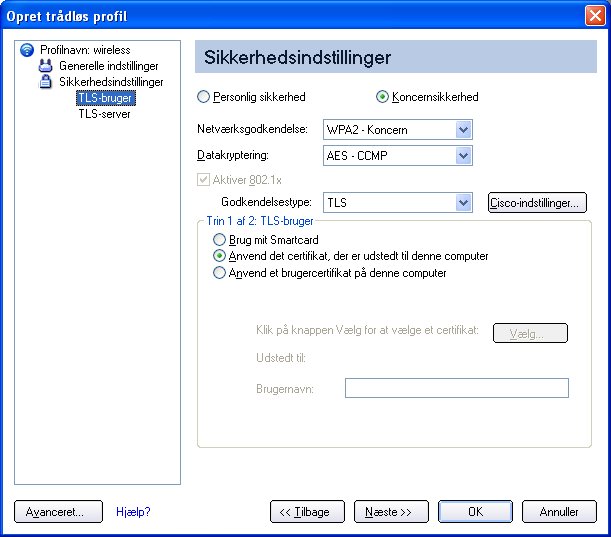
Trin 1 af 2: TLS-bruger
- Hent og installer et klientcertifikat. Der henvises til Opsætning af klienten til TLS-godkendelse eller hent hjælp hos systemadministratoren.
- Vælg et af følgende, for at få et certifikat:
- Brug mit smart-kort: Vælg smart-kort, hvis certifikatet findes på et smart-kort.
- Anvend det certifikat, der er udstedt til denne computer.
- Brug et brugercertifikat på denne computer: Klik på Vælg for at vælge et certifikat, der findes på denne computer.
- Klik på Næste.
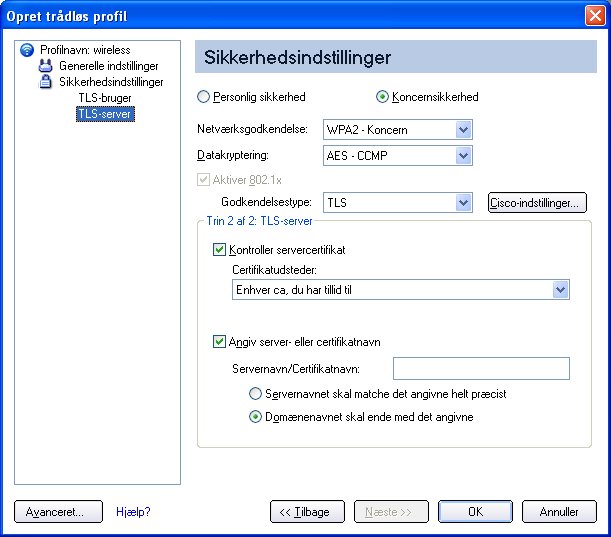
Trin 2 af 2: TLS-server
Marker en af følgende:
- Marker en af følgende muligheder:
Servernavnet skal matche helt præcist: Når det er valgt, skal servernavnet nøjagtigt matche det servernavn, der findes på certifikatet. Servernavnet skal indeholde det komplette domænenavn (f.eks. Servernavn.Domænenavn).
Domænenavnet skal ende med det angivne navn: Når det vælges, identificerer Servernavn et domæne, og certifikatet skal have et servernavn, der hører til dette domæne eller til et af dets underdomæner (f.eks. zeelans.com, hvor serveren er blueberry.zeelans.com). BEMÆRK: Disse parametre skal hentes hos administratoren.
BEMÆRK:Disse parametre skal hentes hos administratoren.
- Klik på OK for at gemme indstillingerne og lukke siden.
Opsætning af en klient med TTLS-netværksgodkendelse
TTLS-godkendelse: Disse indstillinger definerer protokollen og de legitimationsoplysninger, der bruges til at godkende en bruger. Klienten bruger EAP-TLS til at validere serveren og oprette en TLS-krypteret kanal mellem klient og server. Klienten kan brug en anden godkendelsesprotokol, typisk adgangskodebaserede protokoller (f.eks. MD5 Challenge) over denne krypterede kanal til aktivering af servervalidering. Challenge- og svarpakker sendes over en ikke-udsat TLS-krypteret kanal. Følgende eksempel beskriver, hvordan man bruger WPA med AES-CCMP med TTLS-godkendelse.
Sådan defineres en klient med TTLS-netværksgodkendelse:
- Klik på Profiler i Intel PROSet/Wireless hovedvinduet.
- Klik, på siden Profiler, på Tilføj for at åbne profilguidens Generelle indstillinger.
- Profilnavn: Indtast et beskrivende profilnavn.
- Navn på trådløst netværk (SSID): Indtast netværks-ID.
- Driftstilstand: Klik påNetværk (Infrastruktur).
- Klik på Næste for at åbne Sikkerhedsindstillinger.
- Klik påKoncernsikkerhed.
- Netværksgodkendelse: Vælg WPA-Koncern eller WPA2-Koncern.
- Datakryptering: Vælg en af følgende:
- TKIP giver pr. pakke-nøgleblanding, en meddelelsesintegritetskontrol og en omnøglemekanisme.
- AES-CCMP (Advanced Encryption Standard - Counter CBC-MAC Protocol) anvendes som datakrypteringsmetode, når stærk databeskyttelse er vigtig. AES-CCMP anbefales.
- Aktiver 802.1x Valgt.
- Godkendelsestype: Vælg TTLS der skal anvendes med denne forbindelse.
Trin 1 af 2: TTLS-bruger
- Godkendelsesprotokol: Dette parameter angiver godkendelsesprotokollen, der kører over TTLS-tunnelen. Protokollerne er: PAP (standard), CHAP, MD5, MS-CHAP og MS-CHAP-V2. Se Sikkerhedsindstillinger for yderligere oplysninger.
Ved PAP, CHAP, MD5, MS-CHAP og MS-CHAP-V2-protokoller skal du vælge en af disse godkendelsesmetoder:
- Brug Windows-logon: Vælg, for at hente brugerlegitimationsoplysninger fra brugerens Windows Logon-proces.
BEMÆRK: Dette valg er ikke til rådighed, hvis Før-logon tilslutning ikke er valgt under installationen af Intel PROSet/Wireless-softwaren. Se Installation og afinstallation af Single Sign On.
- Spørg, hver gang jeg tilslutter: Vælg, for at bede om brugernavnet og adgangskoden, inden du tilslutter til det trådløse netværk. Brugernavnet og adgangskoden skal først defineres på godkendelsesserveren af administratoren.
- Brug følgende: Brugernavnet og adgangskoden er sikkert (krypteret) gemt i profilen.
- Brugernavn: Dette brugernavn skal stemme overens med det brugernavn, der er defineret på godkendelsesserveren.
- Domæne: Navnet på domænet på godkendelsesserveren. Servernavnet identificerer et domæne eller et af dets underdomæner, f.eks. zeelans.com, hvor serveren er blueberry.zeelans.com). BEMÆRK: Kontakt administratoren for at hente domænenavnet.
- Adgangskode:Denne adgangskode skal matche den adgangskode, der er defineret på godkendelsesserveren. De indtastede adgangskodetegn vises som stjerner.
- Bekræft adgangskode: Genindtast adgangskoden.
- Roaming-identitet: Hvis Roaming-identitet slettes, bliver %domæne%\%brugernavn% anvendt som standard.
Ved brug af 802.1x MS RADIUS som godkendelsesserver, godkender serveren enheden ved hjælp af Roaming Identity-brugernavnet fra Intel PROSet/Wireless-softwaren og ignorerer Authentication Protocol MS-CHAP-V2-brugernavnet. Denne funktion er den 802.1x-identitet, der følger med godkenderen. Microsoft IAS RADIUS accepterer kun et gyldigt brugernavn (dotNet-bruger) for EAP-klienter. Når 802.1x MS RADIUS anvendes, skal du indtaste et gyldigt brugernavn. Ved alle andre servere er dette valgfrit. Det anbefales derfor, at de ønskede navn (f.eks. anonym@myrealm) bruges i stedet for en sand identitet.
Trin 2 af 2: TTLS-server
- Kontroller servercertifikat:Valgt.
- Certifikat-udsteder: Det servercertifikat, der modtages under TTLS-meddelelsesudvekslingen, skal være udstedt af denne certifikatmyndighed. Mellemliggende certifikatmyndigheder og rodmyndigheder, hvis certifikater findes i systemet, og som du stoler på, kan vælges. Hvis du vælger alle certifikatmyndigheder, du stoler på, kan du vælge mellem alle.
- Angiv server- eller certifikatnavn: Servernavnet eller et domæne, hvortil serveren hører, afhængig af hvilket af det følgende, der er markeret.
- Servernavnet skal stemme fuldstændigt:Når dette er valgt, skal det indtastede servernavn nøjagtigt matche det servernavn, der findes på certifikatet. Servernavnet skal indeholde det komplette domænenavn (f.eks. Servernavn.Domænenavn).
- Domænenavnet skal slutte med specificeret navn: Når det vælges, identificerer Servernavn et domæne, og certifikatet skal have et servernavn, der hører til dette domæne eller til et af dets underdomæner (f.eks. zeelans.com, hvor serveren er blueberry.zeelans.com).
BEMÆRK:Disse parametre skal hentes hos administratoren.
- Klik på OK for at gemme indstillingerne og lukke siden.
Opsætning af en klient med PEAP-netværksgodkendelse
PEAP-godkendelse: PEAP-indstillinger kræves til godkendelse af klienten til godkendelsesserveren. Klienten bruger EAP-TLS til at validere serveren og oprette en TLS-krypteret kanal mellem klient og server. Klienten kan bruge en anden EAP-mekanisme, f.eks. Microsoft Challenge Authentication Protocol (MS-CHAP) Version 2, i stedet for denne krypterede kanal for at aktivere servervalidering. Challenge- og svarpakker sendes over en ikke-udsat TLS-krypteret kanal. Følgende eksempel beskriver, hvordan man bruger WPA med AES-CCMP eller TKIP-kryptering med PEAP-godkendelse.
Definition af en klient med PEAP-godkendelse:
Anskaf og installer et klientcertifikat. Der henvises til Opsæt klienten til TLS-godkendelse, eller bed din administrator om hjælp.
- Klik på Profiler i Intel PROSet/Wireless hovedvinduet.
- Klik, på siden Profiler, på Tilføj for at åbne profilguidens Generelle indstillinger.
- Profilnavn: Indtast et beskrivende profilnavn.
- Navn på trådløst netværk (SSID): Indtast netværks-ID.
- Driftstilstand: Klik påNetværk (Infrastruktur).
- Klik på Næste for at åbne Sikkerhedsindstillinger.
- Klik påKoncernsikkerhed.
- Netværksgodkendelse: Vælg WPA-Koncern eller WPA2-Koncern.
- Datakryptering: Vælg en af følgende:
- TKIP giver pr. pakke-nøgleblanding, en meddelelsesintegritetskontrol og en omnøglemekanisme.
- AES-CCMP (Advanced Encryption Standard - Counter CBC-MAC Protocol) anvendes som datakrypteringsmetode, når stærk databeskyttelse er vigtig. AES-CCMP anbefales.
- Aktiver 802.1x Valgt.
- Godkendelsestype: Vælg PEAP der skal anvendes med denne forbindelse.
Trin 1 af 2: PEAP-bruger
PEAP afhænger af Transport Layer Security (TLS) for at tillade ikke-krypterede godkendelsestyper som EAP-Generic Token Card (GTC) og understøttelse af engangsadgangskode (OTP).
- Godkendelsesprotokol: Vælg enten GTC, MS-CHAP-V2 (Standard) eller TLS. Se Godkendelsesprotokoller.
- Brugerlegitimationsoplysninger: Vælg en af følgende:
- Brug Windows logon: Tillader, at 802.1x-legitimationsoplysninger stemmer overens med dit Windows brugernavn og adgangskode. Før du tilslutter, bedes du om dine Windows-logon-legitimationsoplysninger.
- Spørg, hver gang jeg tilslutter: Beder dig om brugernavn og adgangskode hver gang, du logger på netværket.
- Brug følgende: Brugernavnet og adgangskoden er sikkert (krypteret) gemt i profilen.
- Brugernavn: Dette brugernavn skal stemme overens med det brugernavn, der er defineret på godkendelsesserveren.
- Domæne: Navnet på domænet på godkendelsesserveren. Servernavnet identificerer et domæne eller et af dets underdomæner, f.eks. zeelans.com, hvor serveren er blueberry.zeelans.com). BEMÆRK: Kontakt administratoren for at hente domænenavnet.
- Adgangskode:Denne adgangskode skal matche den adgangskode, der er defineret på godkendelsesserveren. De indtastede adgangskodetegn vises som stjerner.
- Bekræft adgangskode: Genindtast adgangskoden.
- Roaming-identitet:Hvis Roaming-identitet slettes, bliver %domæne%\%brugernavn% anvendt som standard.
Ved brug af 802.1x MS RADIUS som godkendelsesserver, godkender godkendelsesserveren enheden ved hjælp af Roaming Identity-brugernavnet fra Intel PROSet/Wireless-softwaren og ignorerer Authentication Protocol MS-CHAP-V2-brugernavnet. Denne funktion er den 802.1x-identitet, der følger med godkenderen. Microsoft IAS RADIUS accepterer kun et gyldigt brugernavn (dotNet-bruger) for EAP-klienter. Angiv et gyldigt brugernavn ved brug af 802.1x MS RADIUS. Til alle andre servere er dette felt valgfrit, og derfor anbefales det, at du ikke bruger en sand identitet, men i stedet det ønskede (f.eks. anonymous@myrealm).
Konfiguration af Roaming Identity til understøttelse af flere brugere:
Hvis du bruger en Før logon eller fælles tilslutningsprofil, der kræver, at roaming-identiteten skal baseres på Windows logon-legitimationsoplysninger. Opretteren af profilen kan tilføjene roaming-identitet ved hjælp af %username% og %domain%. Roaming-identiteten analyseres, og en relevant log om oplysningerne erstattes for nøgleordene. Det giver maksimal fleksibilitet ved konfiguration af roaming-identitet, og tillader flere brugere at dele profilen.
Der henvises til din godkendelsesservers brugervejledning om, hvordan du formaterer en passende roaming-identitet. Mulige formater er:
%domæne%\%brugernavn%
%brugernavn%@%domæne%
%brugernavn%@%domæne%.com
%brugernavn%@mitnetværk.com
Hvis feltet Roaming-identitet er tomt, bliver %domæne%\%brugernavn% standard.
Noter om legitimationsoplysningerne: Dette brugernavn og domæne skal stemme overens med det brugernavn, der er defineret på godkendelsesserveren af administratoren forud for klientgodkendelsen. Brugernavnet kender forskel på store og små bogstaver. Dette navn angiver den angivne identitet for godkendelsen af godkendelsesprotokollen, der kører over TLS-tunnelen. Denne brugers identitet transmitteres kun sikret til serveren, når en krypteret kanal er verificeret og oprettet.
Godkendelsesprotokoller: Dette parameter angiver godkendelsesprotokollen, der kan fungere over TTLS-tunnelen. Herunder findes oplysninger om, hvordan du konfigurerer en profil, der anvender PEAP-godkendelse med GTC, MS-CHAP-V2 (Standard) eller TLS godkendelsesprotokoller. Generic Token-kort (GTC)
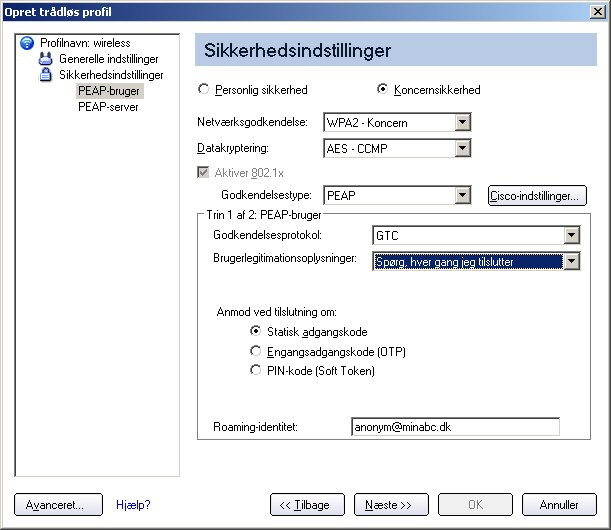
Sådan konfigurerer du en engangsadgangskode:
- Godkendelsesprotokol: Vælg GTC (Generic Token Card).
- Brugerlegitimationsoplysninger: Vælg Spørg, hver gang jeg tilslutter
- Anmod ved tilslutning om:Vælg en af følgende:
- Statisk adgangskode: Ved tilslutning skal du angive brugerlegitimationsoplysningerne.
- Engangsadgangskode (OTP): Hent adgangskoden fra en hardware token-enhed.
- PIN-kode (Soft Token): Hent adgangskoden fra en soft token-enhed.
- Klik på OK.
- Vælg profilen på siden listen Trådløse netværk.
- Klik på Tilslut Du bedes om at angive brugernavn, domæne og engangsadgangskode (OTP).
- Klik på OK. Du bliver bedt om at verificere dine log in-oplysninger.
BEMÆRK: Valget Spørg hver gang jeg tilslutter er ikke til rådighed, hvis en administrator har ryddet indstillingen Gem legitimationsoplysninger i Administratorværktøjet. Der henvises til Administratorindstillinger, hvor der fås flere oplysninger.
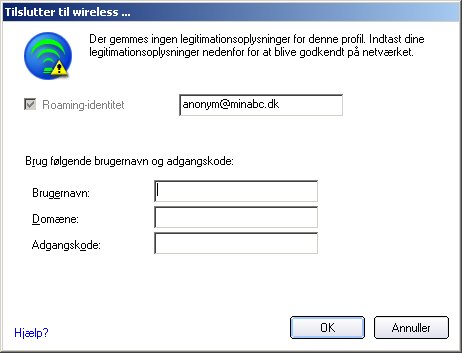
MS-CHAP-V2. Denne parameter angiver godkendelsesprotokollen, der kører over PEAP-tunnelen.
-
Brugerlegitimationsoplysninger: Vælg en af følgende muligheder:
- Brug Windows logon: Tillader, at 802.1x-legitimationsoplysninger stemmer overens med dit Windows brugernavn og adgangskode. Før du tilslutter, bedes du om dine Windows-logon-legitimationsoplysninger.
- Spørg, hver gang jeg tilslutter: Beder dig om brugernavn og adgangskode hver gang, du logger på netværket.
- Brug følgende brugernavn og adgangskode: Brugernavnet og adgangskoden er sikkert (krypteret) gemt i profilen.
- Brugernavn: Dette brugernavn skal stemme overens med det brugernavn, der er defineret på godkendelsesserveren.
- Domæne: Navnet på domænet på godkendelsesserveren. Servernavnet identificerer et domæne eller et af dets underdomæner, f.eks. zeelans.com, hvor serveren er blueberry.zeelans.com). BEMÆRK: Kontakt administratoren for at hente domænenavnet.
- Adgangskode:Denne adgangskode skal matche den adgangskode, der er defineret på godkendelsesserveren. De indtastede adgangskodetegn vises som stjerner.
- Bekræft adgangskode: Genindtast adgangskoden.
BEMÆRK: Dette valg er ikke til rådighed, hvis Før-logon tilslutning ikke er valgt under installationen af Intel PROSet/Wireless-softwaren. Se Installation og afinstallation af Single Sign On.
TLS: Transport Layer Security-godkendelse er en tovejs-godkendelsesmetode, der udelukkende bruger digitale certifikater til at kontrollere identiteten af en klient og en server.
- Hent og installer et klientcertifikat. Der henvises til Opsætning af klienten til TLS-godkendelse eller hent hjælp hos systemadministratoren.
- Vælg et af følgende, for at få et certifikat:
- Brug mit smart-kort: Vælg smart-kort, hvis certifikatet findes på et smart-kort.
- Anvend det certifikat, der er udstedt til denne computer: Klik på Vælg for at vælge et certifikat, der findes i maskinens lager.
- Brug et certifikat på denne computer: Klik på Vælg for at vælge et certifikat, der findes på denne computer.
- Klik på Næste.
Trin 2 af 2: PEAP-server
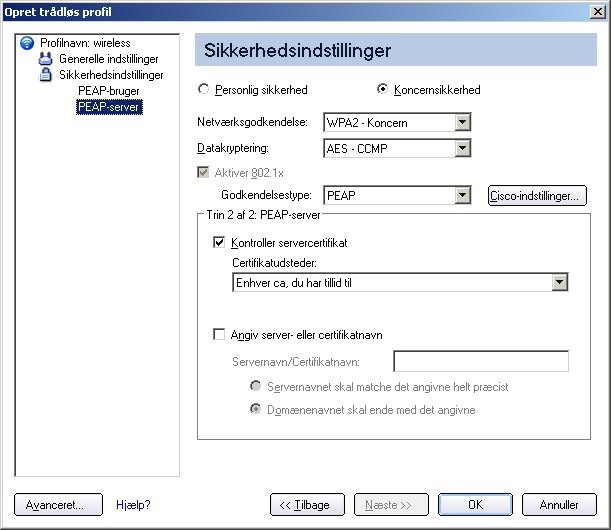
- Marker en af følgende muligheder:
Servernavnet skal matche helt præcist: Når det er valgt, skal servernavnet nøjagtigt matche det servernavn, der findes på certifikatet. Servernavnet skal indeholde det komplette domænenavn (f.eks. Servernavn.Domænenavn).
Domænenavnet skal ende med det angivne navn: Når det vælges, identificerer Servernavn et domæne, og certifikatet skal have et servernavn, der hører til dette domæne eller til et af dets underdomæner (f.eks. zeelans.com, hvor serveren er blueberry.zeelans.com). BEMÆRK: Disse parametre skal hentes hos administratoren.
Bemærkning om certifikater: Den angivne identitet skal matche feltet Udstedt til i certifikatet og skal registreres på godkendelsesserveren (f.eks. RADIUS-serveren), der bruges af godkenderen. Dit certifikat skal være gyldigt i forhold til godkendelsesserveren. Dette krav afhænger af godkendelsesserveren, og betyder normalt, at godkendelsesserveren skal kende udstederen af dit certifikat som certifikatmyndighed. Anvend det samme brugernavn, som du anvendte til at logge på, da certifikatet blev installeret.
- Klik på OK. Profilen føjes til listen Profiler.
- Klik på den nye profil nederst på listen Profiler. Brug op- og nedpilene for at ændre prioriteten af den nye profil.
- Klik på knappen Tilslut for at tilslutte til det valgte trådløse netværk.
Hvis du ikke valgte Brug Windows logon under Sikkerhedsindstillinger, og du heller ikke konfigurerede brugerlegitimationsoplysninger, gemmes ingen legitimationsoplysninger for denne profil. Indtast legitimationsoplysninger for at blive godkendt på netværket.
- Klik på OK for at lukke Intel(R) PROSet.
PEAP-TLS-certifikat - Automatisk tilmelding
Vælg, under Programindstillinger (Avancerede indstillinger), Advarsel om at Intel(R) PROSet TLS-certifikat er afvist hvis der skal gives en advarsel, når et PEAP-TLS-certifikat afvises. Hvis et certifikat har en ugyldig feltudløbsdato adviseres du om, at du skal foretage dig en af følgende handlinger:Et potentielt godkendelsesproblem for profilen <profilnavn> er detekteret. Udløbsdatoen i det tilknyttede certifikat kan være ugyldigt. Vælg en af følgende muligheder:
Kontrol |
Beskrivelse |
Fortsæt med aktuelle parametre. |
Fortsæt med aktuelt certifikat. |
Opdater certifikat manuelt.
|
Den valgte certifikatside åbner, så du kan vælge et andet certifikat.
|
Opdater certifikat automatisk baseret på certifikaterne i det lokale lager. |
Denne mulighed aktiveres kun, når det lokale lager indeholder et eller flere certifikater, hvor felterne "udstedt til" og "udstedt af" matcher det aktuelle certifikat, og hvor "udløbsdatoen" endnu ikke er nået. Hvis du vælger denne mulighed, vælger applikationen det første gyldige certifikat.
|
Log af for at hente certifikat under pålogningsprocessen (dette kræver ikke opdatering af profilen og gælder kun for certifikater, der er konfigurerede til automatisk tilmelding). |
Logger den bruger af, der skal hente et korrekt certifikat under den næste pålogføringsproces. Profilen skal opdateres for at kunne vælge det nye certifikat. |
Automatisk tilmelding |
Du underrettes om: Vent, mens systemet forsøger at hente certifikatet automatisk. Klik på Annuller for at afslutte certifikathentningen. |
Vis ikke denne meddelelse igen.
|
En bruger kan undgå dette trin i efterfølgende sessioner. Valget huskes til fremtidige sessioner.
|
Opsætning af en klient med LEAP-netværksgodkendelse
Cisco LEAP (Light Extensible Authentication Protocol) er en 802.1X-godkendelsestype, der understøtter stærk gensidig godkendelse mellem klienten og en RADIUS-server. LEAP-Profilindstillingerne omfatter LEAP, CKIP med automatisk Rogue AP-registrering. Definition af en klient med LEAP-godkendelse:
- Klik på Profiler i Intel PROSet/Wireless hovedvinduet.
- Klik, på siden Profiler, på Tilføj. Generelle indstillinger for oprettelse af trådløs profil.
- Profilnavn: Indtast et beskrivende profilnavn.
- Navn på trådløst netværk (SSID): Indtast netværks-ID.
- Driftstilstand: Klik påNetværk (Infrastruktur).
- Klik på Næste for at åbne Sikkerhedsindstillinger.
- Klik påKoncernsikkerhed.
- Netværksgodkendelse: Vælg WPA-Koncern eller WPA2-Koncern.
- Datakryptering: Vælg en af følgende:
- TKIP giver pr. pakke-nøgleblanding, en meddelelsesintegritetskontrol og en omnøglemekanisme.
- AES-CCMP (Advanced Encryption Standard - Counter CBC-MAC Protocol) anvendes som datakrypteringsmetode, når stærk databeskyttelse er vigtig. AES-CCMP anbefales.
- Aktiver 802.1x Valgt.
- Godkendelsestype: Vælg LEAP der skal anvendes med denne forbindelse.
- Klik på Cisco-indstillinger.
- Klik på Aktiver Cisco Compatible Extensions for at aktivere sikkerhed med Cisco Compatible Extensions (CCX) (Tillad Fast Roaming (CCKM), Aktiver Radiostyring Support, Aktiver Mixed Cells-tilstand).

- Klik på Aktiver understøttelses af Radiostyring. Brug Radiostyring til at finde rogue-adgangspunkter.
- Klik på OK for at returnere til Sikkerhedsindstillinger.
LEAP-bruger:

- Vælg en af følgende for godkendelsesmetoder:
- Brug brugernavnet og adgangskoden til Windows-logon.Tillader, at 802.1x-legitimationsoplysninger stemmer overens med dit Windows brugernavn og adgangskode. Brugerlegitimationsoplysningerne hentes fra Windows-logonprocessen. Legitimationsoplysninger bruges kun, hvis brugeren ikke har nogen adgangskode defineret i Windows logon-legitimationsoplysningerne, eller hvis der er et problem med hentning af Windows logon-legitimationsoplysninger.
BEMÆRK: Dette valg er ikke til rådighed, hvis Før-logon tilslutning ikke er valgt under installationen af Intel PROSet/Wireless-softwaren. Se Installation og afinstallation af Single Sign On.
- Bed om brugernavnet og adgangskoden. Vælg, for at bede om brugernavnet og adgangskoden, inden du tilslutter til det trådløse netværk. Brugernavnet og adgangskoden skal først defineres på godkendelsesserveren af administratoren.
- Brug følgende brugernavn og adgangskode: Vælg for at gemme dit brugernavn og din adgangskode til fremtidig brug ved anvendelse af en 802.1x godkendelsesprofil.
- Brugernavn: Dette brugernavn skal stemme overens med det brugernavn, der er defineret på godkendelsesserveren af administratoren forud for klientgodkendelsen. Brugernavnet kender forskel på store og små bogstaver. Dette navn angiver den angivne identitet for godkendelsen af godkendelsesprotokollen. Denne brugers identitet transmitteres kun sikret til serveren, når en krypteret kanal er oprettet.
- Domæne: Navnet på domænet på godkendelsesserveren. Servernavnet identificerer et domæne eller et af dets underdomæner, f.eks. zeelans.com, hvor serveren er blueberry.zeelans.com). BEMÆRK: Domænenavnet skal hentes fra administratoren.
- Adgangskode: Angiver brugeradgangskoden. Adgangskodetegnene vises som stjerner. Denne adgangskode skal matche den adgangskode, der er defineret på godkendelsesserveren.
- Bekræft adgangskode: Genindtast adgangskoden.
- Klik på OK for at gemme indstillingerne og lukke siden.
Cisco Compatible Extensions - Funktioner
Cisco-funktioner: Brug for at aktivere eller deaktivere Radio Management og Blandede celler-tilstand eller Tillad fast roaming (CCKM).
BEMÆRK: Cisco Compatible Extensions aktiveres automatisk for CKIP, LEAP eller EAP-FAST profiler. Du kan tilsidesætte denne opførsel ved at markere eller rydde indstillingerne på denne side.
- Tillad fast roaming (CCKM): Vælg denne kommando for at aktivere den trådløse klients adapter til hurtig sikker roaming. Når et trådløst LAN er konfigureret til hurtig gentilslutning, kan en EAP-FAST, EAP-TLS, PEAP-GTC, PEAP-MSCHAPv2 eller LEAP-aktiveret klientenhed roame fra ét adgangspunkt til et andet, uden at involvere hovedserveren. Ved hjælp af Cisco Centralized Key Management (CCKM), erstatter et adgangspunkt, der er konfigureret til at yde Wireless Domain Services (WDS), RADIUS-serveren, og godkender klienten uden mærkbar forsinkelse under tale eller andre tidskritiske anvendelser.
Aktiver Cisco Compatible funktioner: Vælg for at aktivere Cisco-kompatible udvidelser til denne trådløse tilslutningsprofil.
- Aktiver understøttelses af Radio Management Vælg, hvis den trådløse adapter sørger for radio management i Cisco-infrastrukturen. Hvis værktøjet Cisco Radiostyring bruges i infrastrukturen, konfigurerer det radioparametre, registrerer interferens og Rogue-adgangspunkter. Standardindstillingen er markeret.
- Aktiver tilstanden Blandede celler: Vælg, for at tillade den trådløse adapter at kommunikere med blandede celler. En blandet celle er et trådløst netværk, hvor nogen af enhederne bruger WEP og nogen ikke gør. Se Blandede celler, for yderligere oplysninger. Standardindstillingen ryddes.
Opsætning af en klient med EAP-FAST-netværksgodkendelse
I Cisco Compatible Extensions, Version 3 (CCXv3) tilføjede Cisco support for EAP-FAST (Extensible Authentication Protocol-Flexible Authentication via Secure Tunneling), som anvender PAC'er (Protected Access Credential) til at etablere en godkendt tunnel mellem en klient og en server.
Cisco Compatible Extensions, Version 4 (CCXv4) forbedrer tildelingsmetoderne til forbedret sikkerhed og indeholder nyskabelser med hensyn til forbedret sikkerhed, mobilitet, servicekvalitet og netværksadministration.
Cisco Compatible Extensions, Version 3 (CCXv3)
Såsan installeres en klient med EAP-FAST-godkendelse med Cisco Compatible Extensions, version 3 (CCXv3):
- Klik på Profiler i Intel PROSet/Wireless hovedvinduet.
- Klik, på siden Profiler, på Tilføj for at åbne guiden til Generelle indstillinger til oprettelse af trådløs profil.
- Navn på trådløst netværk (SSID): Indtast netværks-ID.
- Profilnavn: Indtast et beskrivende profilnavn.
- Driftstilstand: Klik påNetværk (Infrastruktur).
- Klik på Næste for at åbne Sikkerhedsindstillinger.
- Klik påKoncernsikkerhed.
- Netværksgodkendelse: Vælg WPA-Koncern eller WPA2-Koncern.
- Datakryptering: Vælg en af følgende:
- TKIP giver pr. pakke-nøgleblanding, en meddelelsesintegritetskontrol og en omnøglemekanisme.
- AES-CCMP (Advanced Encryption Standard - Counter CBC-MAC Protocol) anvendes som datakrypteringsmetode, når stærk databeskyttelse er vigtig. AES-CCMP anbefales.
- Aktiver 802.1x Valgt.
- Godkendelsestype: Vælg EAP-FAST for at bruge den med denne forbindelse.
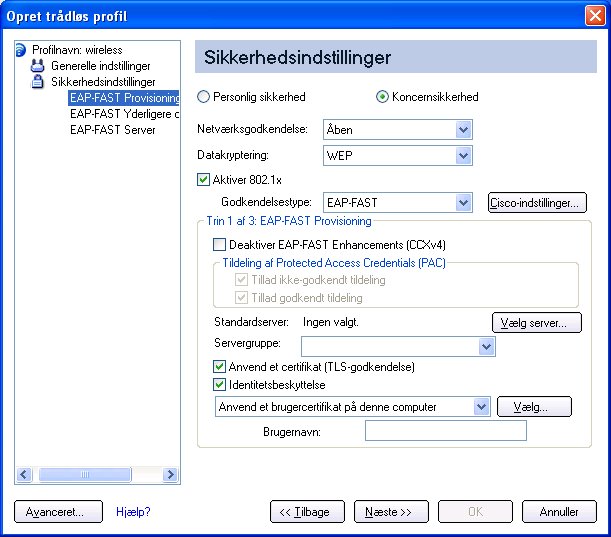
BEMÆRK: Hvis CCXv4-programværktøjet ikke blev installeret via en Administratorpakke, er kun EAP-FAST-brugerindstillingerne tilgængelige for konfiguration. Se EAP-FAST-brugerindstillinger.
Trin 1 af 2: EAP-FAST-tildeling
- Klik på Deaktiver EAP-FAST Enhancements (CCXv4) for at tillade tildeling inde i en servers ikke-godkendte TLS-tunnel (Unauthenticated-TLS-Server Provisioning Mode).
- Klik på Vælg server for at se eventuelle ikke-godkendte PAC'er, der allerede er tildelt og ligger på computeren.
BEMÆRK: Hvis de angivne Protected Access Credential (PAC) er gyldige, beder Intel(R) PROSet/Wireless ikke brugeren om accept af PAC'en. Hvis PAC'en er ugyldig, vil Intel PROSet/Wireless automatisk melde fejl. Der vises en statusmeddelelse i Wireless Event Viewer som en administrator kan læse på brugerens computer.
Sådan importeres en PAC:
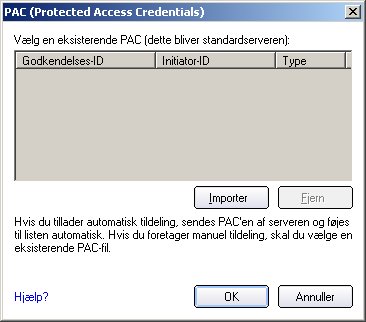
- Klik på Vælg server for at åbne Protected Access Credentials (PAC) listen.
- Klik på Importer for at importere en PAC, der findes på denne computer eller en server.
- Vælg PAC'en og klik på Åbn.
- Indtast PAC-adgangskoden (valgfrit).
- Klik på OK for at lukke siden. Den valgte PAC føjes til PAC-listen.
- Klik på Næste for at vælge metoden til at hente legitimationsoplysninger, eller klik på OK for at gemme EAP-FAST-indstillingerne og returnere til listen Profiler. PAC'en bruges til denne trådløse profil.
Trin 2 af 2: EAP-FAST yderligere oplysninger
For at udføre klientgodkendelse i en etableret tunnel sender en klient et brugernavn og en adgangskode til godkendelse og oprettelse af en klientgodkendelsespolitik.
- Klik på Brugerlegitimationsoplysninger for at vælge hentemetode for legitimationsoplysninger:
- Brug brugernavnet og adgangskoden til Windows-logon.Brugerlegitimationsoplysningerne hentes fra Windows-logonprocessen.
BEMÆRK: Dette valg er ikke til rådighed, hvis Før-logon tilslutning ikke er valgt under installationen af Intel PROSet/Wireless-softwaren. Se Installation og afinstallation af Single Sign On.
- Bed om brugernavnet og adgangskoden. Spørg efter brugernavnet og adgangskoden, før du tilslutter til det trådløse netværk. Brugernavnet og adgangskoden skal først defineres på godkendelsesserveren af administratoren.
- Brug følgende brugernavn og adgangskode: Brugernavnet og adgangskoden skal først defineres på godkendelsesserveren af administratoren.
- Brugernavn: Dette brugernavn skal stemme overens med det brugernavn, der er defineret på godkendelsesserveren.
- Domæne: Navnet på domænet på godkendelsesserveren. Servernavnet identificerer et domæne eller et af dets underdomæner, f.eks. zeelans.com, hvor serveren er blueberry.zeelans.com). BEMÆRK: Kontakt administratoren for at hente domænenavnet.
- Adgangskode:Denne adgangskode skal matche den adgangskode, der er defineret på godkendelsesserveren. De indtastede adgangskodetegn vises som stjerner.
- Bekræft adgangskode: Genindtast adgangskoden.
- Klik på OK for at gemme indstillingerne og lukke siden. Serververificering ikke krævet.
Cisco Compatible Extensions, Version 4 (CCXv4)
Såsan installeres en klient med EAP-FAST-godkendelse med Cisco Compatible Extensions, version 4 (CCXv4):
- Klik på Profiler i Intel PROSet/Wireless hovedvinduet.
- Klik, på siden Profiler, på Tilføj for at åbne guiden til Generelle indstillinger til oprettelse af trådløs profil.
- Navn på trådløst netværk (SSID): Indtast netværks-ID.
- Profilnavn: Indtast et beskrivende profilnavn.
- Driftstilstand: Klik påNetværk (Infrastruktur).
- Klik på Næste for at åbne Sikkerhedsindstillinger.
- Netværksgodkendelse: Vælg WPA-Koncern eller WPA2-Koncern.
- Datakryptering: Vælg en af følgende:
- TKIP giver pr. pakke-nøgleblanding, en meddelelsesintegritetskontrol og en omnøglemekanisme.
- AES-CCMP (Advanced Encryption Standard - Counter CBC-MAC Protocol) anvendes som datakrypteringsmetode, når stærk databeskyttelse er vigtig. AES-CCMP anbefales.
- Datakryptering: Vælg AES-CCMP.
- Aktiver 802.1x Valgt.
- Godkendelsestype: Vælg EAP-FAST for at bruge den med denne forbindelse.
Trin 1 af 3: EAP-FAST-tildeling
Med CCXv4 understøtter EAP-FAST to tilstande til tildeling:
- Servergodkendt tilstand: Tildeling i en servergodkendt (TLS)-tunnel.
- Servers ikke-godkendt tilstand: Tildeling i en ikke-godkendt (TLS)-tunnel.
BEMÆRK: Servergodkendt tilstand giver væsentlige sikkerhedsfordele i forhold til ikke-servergodkendt tilstand, selv når EAP-MSCHAPv2 anvendes som en indre metode. Denne tilstand beskytter EAP-MSCHAPv2-udvekslinger mod potentielle Man-in-the-Middle-angreb ved at verificere serverens ægthed før udveksling af MSCHAPv2. Derfor foretrækkes servergodkendt tilstand, hvor det er muligt. EAP-FAST-peer skal anvende servergodkendt tilstand, når der er et certifikat eller en offentlig nøgle til godkendelse af serveren og sikring af den bedste sikkerhedspraksis.
Tildeling af PAC (Protected Access Credentials):
EAP-FAST anvender en PAC-nøgle til at beskytte de brugerlegitimationsoplysninger, der udveksles. Alle EAP-FAST-godkendere identificeres af en godkendelsesidentitet (A-ID). Den lokale godkender sender sit A-ID til en godkendende klient, og klienten tjekker sin database for et matchende AID. Hvis klienten ikke godkender AID'et, anmoder den om en ny PAC.
BEMÆRK: Hvis de angivne Protected Access Credential (PAC) er gyldige, beder Intel(R) PROSet/Wireless ikke brugeren om accept af PAC'en. Hvis PAC'en er ugyldig, vil Intel PROSet/Wireless automatisk melde fejl. Der vises en statusmeddelelse i Wireless Event Viewer som en administrator kan læse på brugerens computer.
- Kontroller, at Deaktiver EAP-FAST Enhancements (CCXv4) ikke er valgt. Tillad ikke-godkendt tildeling og Tillad godkendt tildeling vælges som standard. Når en PAC er valgt fra standardserveren, kan du fravælge enhver af disse tildelingsmetoder.
- Standardserver: Ingen er valgt som standard. Klik på Vælg server for at vælge en PAC fra standard-PAS-godkendelsesserveren, eller vælg en server fra listen Servergruppe. Valgsiden til EAP-FAST standardserver (PAC-godkendelse) åbnes.
BEMÆRK: Servergrupper listes kun, hvis du har installeret en administratorpakke, der indeholder EAP-FAST Authority ID (A-ID)-gruppeindstillinger.
PAC-distribution kan også gennemføres manuelt (uden for båndet). Med manuel tildeling kan du oprette et PAC for en bruger på en ACS-server, og derefter importere det på brugerens computer. En PAC-fil kan beskyttes med en adgangskode, som brugeren skal indtaste under en PAC-import.
Sådan importeres en PAC:
- Klik på Importer for at importere en PAC fra PAC-serveren.
- Klik på Åbn.
- Indtast PAC-adgangskoden. (Valgfrit)
- Klik på OK for at lukke siden. Den valgte PAC bruges til denne trådløse profil.
EAP-FAST CCXv4 aktiverer support af tildeling af andre legitimationsoplysninger udover den PAC, der i øjeblikket er tildelt for etablering af tunnel. De typer legitimationsoplysninger, der understøttes, omfatter CA-certifikater, der er tillid til, maskinlegitimationsoplysninger til maskingodkendelse og midlertidige brugerlegitimationsoplysninger, der anvendes til at omgå brugergodkendelse.
Brug et certifikat (TLS-godkendelse)
- Klik på Brug et certifikat (TLS-godkendelse)
- Klik på Identitetsbeskyttelse, når tunnelen er beskyttet.
- Marker en af følgende:
- Brug et brugercertifikat på denne computer. Klik på Vælg for at vælge et brugercertifikat. Klik på OK. Fortsæt til trin 4.
- Anvend det certifikat, der er udstedt til denne computer. Fortsæt til trin 5.
- Brug mit Smartcard. Vælg smart-kort, hvis certifikatet findes på et smart-kort. Fortsæt til trin 5.
- Brugernavn: Det brugernavn, der er knyttet til brugercertifikatet.
- Klik på Næste.
Trin 2 af 3: EAP-FAST yderligere oplysninger
Hvis du har valgt Brug et certifikat (TLS-godkendelse) og Brug et brugercertifikat på denne computer, klikker du på Næste (der kræves ingen roaming-identitet) og fortsætter til Trin 3 for at konfigurere EAP-FAST-servercertifikatindstillingerne. Hvis du ikke har behov for at konfigurere EAP-FAST-serverindstillinger, klikker du på OK for at gemme dine indstillinger og gå tilbage til siden Profiler.
Hvis du har valgt at bruge et smart-kort, skal du efter behov tilføje en roaming-identitet. Klik på OK for at gemme dine indstillinger og returnere til siden Profiler.
Hvis du ikke valgte Brug et certifikat (TLS-godkendelse), skal du klikke på Næste for at vælge en godkendelsesprotokol. CCXv4 tillader ekstra legitimationsoplysninger eller TLS-kodeserier til oprettelse af tunnelen.
Godkendelsesprotokol: Vælg enten GTC eller MS-CHAP-V2 (Standard)
Generic Token-kort (GTC)
GTC kan anvendes i servergodkendt tilstand. Dette giver peers mulighed for at bruge andre brugeres databaser som LDAP (Lightweight Directory Access Protocol) og tildeling af OTP (one-time password) teknologiy inden for båndet. Imidlertid kan udskiftningen kun opnås, når der anvendes TLS-kodeserier, som sikrer servergodkendelse.
Sådan konfigurerer du en engangsadgangskode:
- Godkendelsesprotokol: Vælg GTC (Generic Token Card).
- Brugerlegitimationsoplysninger: Vælg Spørg, hver gang jeg tilslutter
- Anmod ved tilslutning om:Vælg en af følgende:
- Statisk adgangskode: Ved tilslutning skal du angive brugerlegitimationsoplysningerne.
- Engangsadgangskode (OTP): Hent adgangskoden fra en hardware token-enhed.
- PIN-kode (Soft Token): Hent adgangskoden fra en soft token-enhed.
- Klik på OK.
- Vælg profilen på siden listen Trådløse netværk.
- Klik på Tilslut Du bedes om at angive brugernavn, domæne og engangsadgangskode (OTP).
- Klik på OK.
MS-CHAP-V2. Denne parameter angiver godkendelsesprotokollen, der kører over PEAP-tunnelen.
- Brugerlegitimationsoplysninger: Vælg en af følgende muligheder:
- Brug Windows logon: Tillader, at 802.1x-legitimationsoplysninger stemmer overens med dit Windows brugernavn og adgangskode. Før du tilslutter, bedes du om dine Windows-logon-legitimationsoplysninger.
BEMÆRK: Dette valg er ikke til rådighed, hvis Før-logon tilslutning ikke er valgt under installationen af Intel PROSet/Wireless-softwaren. Se Installation og afinstallation af Single Sign On.
- Spørg, hver gang jeg tilslutter: Beder dig om brugernavn og adgangskode hver gang, du logger på netværket.
- Brug følgende brugernavn og adgangskode: Brugernavnet og adgangskoden er sikkert (krypteret) gemt i profilen.
- Roaming-identitet: Hvis Roaming-identitet slettes, bliver %domæne%\%brugernavn% anvendt som standard.
Ved brug af 802.1x MS RADIUS som godkendelsesserver, godkender serveren enheden ved hjælp af Roaming Identity-brugernavnet fra Intel PROSet/Wireless-softwaren og ignorerer Authentication Protocol MS-CHAP-V2-brugernavnet. Denne funktion er den 802.1x-identitet, der følger med godkenderen. Microsoft IAS RADIUS accepterer kun et gyldigt brugernavn (dotNet-bruger) for EAP-klienter. Når 802.1x MS RADIUS anvendes, skal du indtaste et gyldigt brugernavn. Ved alle andre servere er dette valgfrit. Det anbefales derfor, at de ønskede navn (f.eks. anonym@myrealm) bruges i stedet for en sand identitet.
Trin 3 af 3: EAP-FAST Server
Godkendt TLS-Server Provisioning Mode understøttes ved hjælp af et CA-certifikat, der er tillid til, et selv-signeret servercertifikat eller offentlige servernøgler og GTC som indre EAP-metode.
Kontroller servercertifikat:
- Kontroller servercertifikat:
- Certifikat-udsteder: Det servercertifikat, der modtages under TLS-meddelelsesudvekslingen, skal være udstedt af denne certifikatmyndighed. Mellemliggende certifikatmyndigheder og rodmyndigheder, hvis certifikater findes i systemet, og som du stoler på, kan vælges. Hvis du vælger alle certifikatmyndigheder, du stoler på, kan du vælge mellem alle.
- Tillad mellemcertifikater: Servercertifikat modtaget under forhandling kan være udstedt direkte af certifikatmyndigheden eller af en af de mellemliggende certifikatmyndigheder. Vælg for at tillade et antal ikke-specificerede certifikater, der kan være i servercertifikatkæden mellem servercertifikatet og den angivne certifikatmyndighed. Hvis ryddet, skal den angivne certifikatmyndighed have udstedt servercertifikatet direkte.
- Angiv server- eller certifikatnavn: Vælg, hvis du vil specificere dit server- eller certifikatnavn.
Servernavnet eller et domæne, hvortil serveren hører, afhængigt af hvilken af de to valgmuligheder neden for, der er markeret.
- Servernavnet skal stemme fuldstændigt:Når dette er valgt, skal det indtastede servernavn nøjagtigt matche det servernavn, der findes på certifikatet. Servernavnet skal indeholde det komplette domænenavn (f.eks. Servernavn.Domænenavn).
- Domænenavnet skal slutte med specificeret navn: Når dette er valgt, identificerer Servernavn et domæne, og certifikatet skal have et servernavn, der hører til dette domæne eller til et af dets underdomæner (f.eks. zeelans.com, hvor serveren er blueberry.zeelans.com).
BEMÆRK:Disse parametre skal hentes hos administratoren.
- Klik på OK for at gemme sikkerhedsindstillingerne.
EAP-FAST-brugerindstillinger
BEMÆRK: Hvis en administratorpakke blev installeret på en brugers computer, som ikke anvendte Cisco Compatible Extensions, Version 4 Application Setting, er kun EAP-FAST-brugerindstillingerne tilgængelige for konfiguration.
Opsætning af en klient med EAP-FAST-godkendelse:
- Klik på Profiler i Intel PROSet/Wireless hovedvinduet.
- Klik, på siden Profiler, på Tilføj for at åbne guiden til Generelle indstillinger til oprettelse af trådløs profil.
- Navn på trådløst netværk (SSID): Indtast netværks-ID.
- Profilnavn: Indtast et beskrivende profilnavn.
- Driftstilstand: Klik på Netværk (Infrastruktur).
- Klik på Næste for at åbne Sikkerhedsindstillinger.
- Klik på Koncernsikkerhed.
- Netværksgodkendelse: Vælg WPA-Koncern eller WPA2-Koncern.
- Datakryptering: Vælg en af følgende:
- TKIP giver pr. pakke-nøgleblanding, en meddelelsesintegritetskontrol og en omnøglemekanisme.
- AES-CCMP (Advanced Encryption Standard - Counter CBC-MAC Protocol) anvendes som datakrypteringsmetode, når stærk databeskyttelse er vigtig. AES-CCMP anbefales.
- Aktiver 802.1x Valgt.
- Godkendelsestype: Vælg EAP-FAST for at bruge den med denne forbindelse.
- Klik på Cisco-indstillinger for at vælge Tillad hurtig roaming (CCKM), som aktiverer den trådløse klientadapter til hurtig, sikker roaming.
EAP-FAST-bruger:
Vælg legitimations-hentningsmetode:
- Vælg brugerlegitimationsoplysninger
- Brug brugernavnet og adgangskoden til Windows-logon.Brugerlegitimationsoplysningerne hentes fra Windows-logonprocessen.
BEMÆRK: Dette valg er ikke til rådighed, hvis Før-logon tilslutning ikke er valgt under installationen af Intel PROSet/Wireless-softwaren. Se Installation og afinstallation af Single Sign On.
- Bed om brugernavnet og adgangskoden. Spørg efter brugernavnet og adgangskoden, før du tilslutter til det trådløse netværk. Brugernavnet og adgangskoden skal først defineres på godkendelsesserveren af administratoren.
- Brug følgende brugernavn og adgangskode: Brugernavnet og adgangskoden skal først defineres på godkendelsesserveren af administratoren.
- Brugernavn: Dette brugernavn skal stemme overens med det brugernavn, der er defineret på godkendelsesserveren.
- Domæne: Navnet på domænet på godkendelsesserveren. Servernavnet identificerer et domæne eller et af dets underdomæner, f.eks. zeelans.com, hvor serveren er blueberry.zeelans.com).
BEMÆRK: Kontakt administratoren for at hente domænenavnet.
- Adgangskode:Denne adgangskode skal matche den adgangskode, der er defineret på godkendelsesserveren. De indtastede adgangskodetegn vises som stjerner.
- Bekræft adgangskode: Genindtast adgangskoden.
- Tillad automatisk tildeling af PAC (Protected Access Credentials):
EAP-FAST anvender en PAC-nøgle til at beskytte de brugerlegitimationsoplysninger, der udveksles. Alle EAP-FAST-godkendere identificeres af en godkendelsesidentitet (A-ID). Den lokale godkender sender sit A-ID til en godkendende klient, og klienten tjekker sin database for et matchende AID. Hvis klienten ikke godkender AID'et, anmoder den om en ny PAC.
Klik på PACs for at se eventuelle PACs, der allerede er tildelt og findes på denne computer. En PAC skal allerede være tildelt for at rydde Tillad automatisk tildeling under Sikkerhedsindstillinger.
BEMÆRK: Hvis de angivne Protected Access Credential (PAC) er gyldige, beder Intel(R) PROSet/Wireless ikke brugeren om accept af PAC'en. Hvis PAC'en er ugyldig, vil Intel PROSet/Wireless automatisk melde fejl. Der vises en statusmeddelelse i Wireless Event Viewer som en administrator kan læse på brugerens computer.
PAC-distribution kan også gennemføres manuelt (uden for båndet). Med manuel tildeling kan du oprette et PAC for en bruger på en ACS-server, og derefter importere det på brugerens computer. En PAC-fil kan beskyttes med en adgangskode, som brugeren skal indtaste under en PAC-import.
Sådan importeres en PAC:
- Klik på PACs for at åbne Protected Access Credentials (PAC) listen.
- Klik på Importer for at importere en PAC, der findes på denne computer eller en server.
- Vælg PAC'en og klik på Åbn.
- Indtast PAC-adgangskoden (valgfrit).
- Klik på OK for at lukke siden. Den valgte PAC føjes til PAC-listen.
- Klik på OK for at gemme EAP-FAST-indstillingerne og returnere til listen Profiler. PAC'en bruges til denne trådløse profil.
![]() ) på listerne Trådløse netværk og Profil.
) på listerne Trådløse netværk og Profil.
) på listerne Trådløse netværk og Profil.
) på listerne Trådløse netværk og Profil.
![]() ) på listerne Trådløse netværk og Profiler.
) på listerne Trådløse netværk og Profiler.
) på listerne Trådløse netværk og Profiler.
) på listerne Trådløse netværk og Profiler.
![]() ) på listerne Trådløse netværk og Profil.
) på listerne Trådløse netværk og Profil.
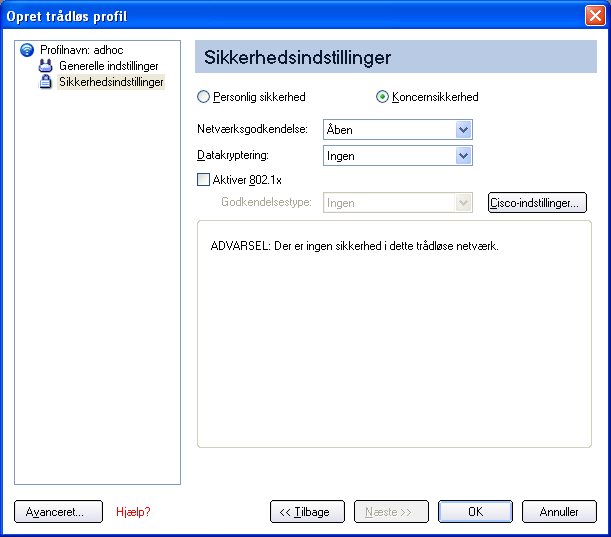
) på listerne Trådløse netværk og Profil.